Android Studio 3.4.1(3.5.2)入门教程( 2019.12.14修订)
Android Studio 3.4.1入门教程
本文对自学者遇到的情况进行比较细致的讲解,解决初学者入门难,得不到成功体验,不能深入的问题。入了门,才能谈得上深入学习,特此写本文,供新手参考,以便新手少走弯路。
Android(安卓)是一个开源的,基于Linux的移动设备操作系统,主要使用于移动设备,如智能手机和平板电脑。Android是由谷歌及其他公司带领的开放手机联盟开发的。2007年11月5日,Google(谷歌)公司正式向外界展示了这款名为Android的操作系统,并且在这天谷歌宣布建立一个全球性的联盟组织,此后不断更新,2018 年 5月 9日,发布Android 9。
这里演示安装64位的 3.4.1版本【特别指明,版本3.x和版本2.x相比变化较大】
分三部分:第一部分 Android 开发环境搭建;第二部分 新建第一个项目MyAppTest,并运行;第三部分、小移动应用程序进一步设计。重点在于第三部分,本文也适用于2019年11月发布的Android Studio3.5.2。
第一部分 Android 开发环境搭建
Android 应用程序开发所需的所有工具都是免费的,可以从网上下载。这里介绍的是在Windows10中使用Android Studio搭建Android开发环境。
Android Studio是谷歌推出的一个Android集成开发工具,提供了集成的 Android 开发工具用于开发和调试,基于IntelliJ IDEA.,类似 Eclipse ADT。2013年5月16日,在I/O大会上,谷歌推出新的。 2019年5月Android Studio 3.4.1稳定版发布。【顺便一提,Android Studio 从 3.0起版本开始内置安装 Kotlin 插件,支持Kotlin语言开发,本文不涉及Kotlin语言,使用Java语言,需要了解Java语言】
要使用Android Studio,需要先要安装配置JDK,再安装Android Studio。
关于安装配置JDK,不多说,可参见:
https://blog.csdn.net/cnds123/article/details/80446598
这儿介绍Android Studio安装。先进入这个页面下载
http://www.android-studio.org
或
https://developer.android.google.cn/studio/#downloads
这里演示安装64位的android studio 3.4.1,下载完成后直接双击安装包,就会出来下面这个界面

点击“Next”:
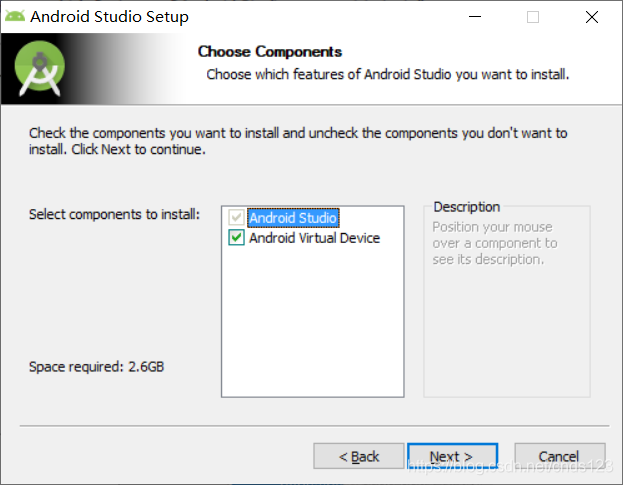
点击“Next”:
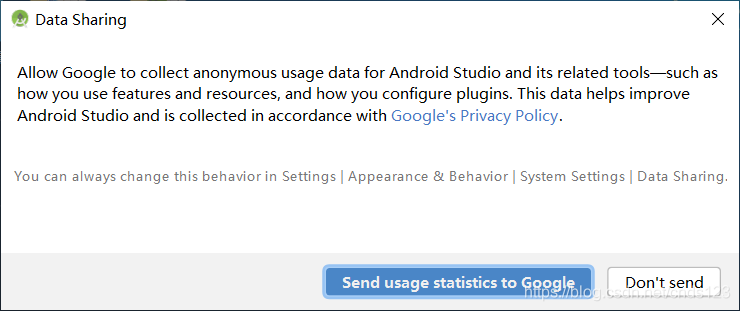
在此可以,指定安装路径,点击“Next”:
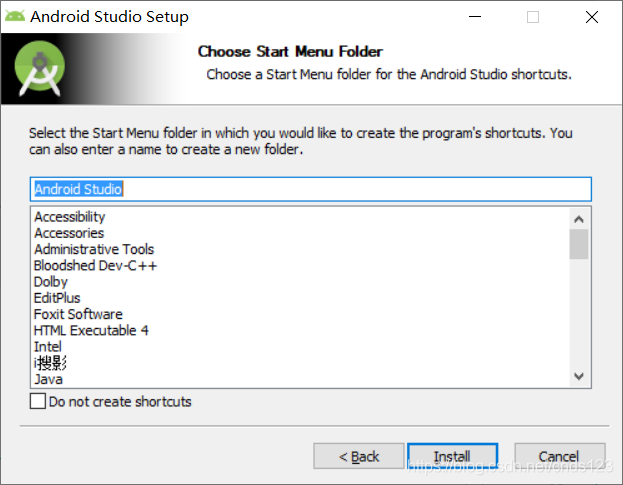
点击“Installl”,等待一会儿:
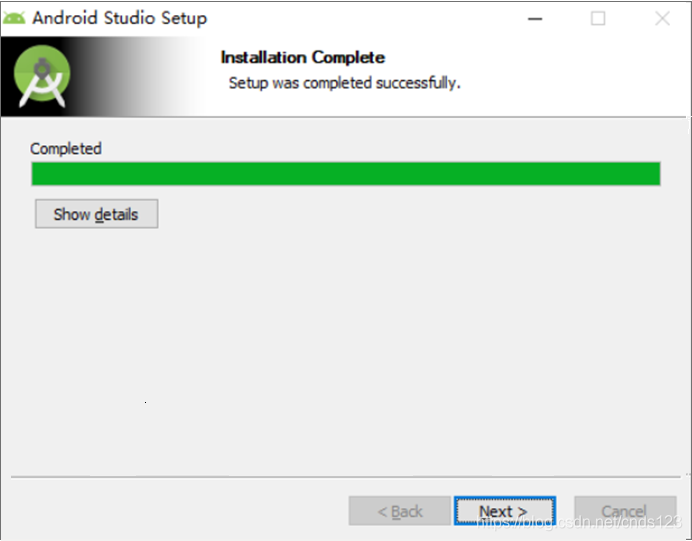
点击“Next”:
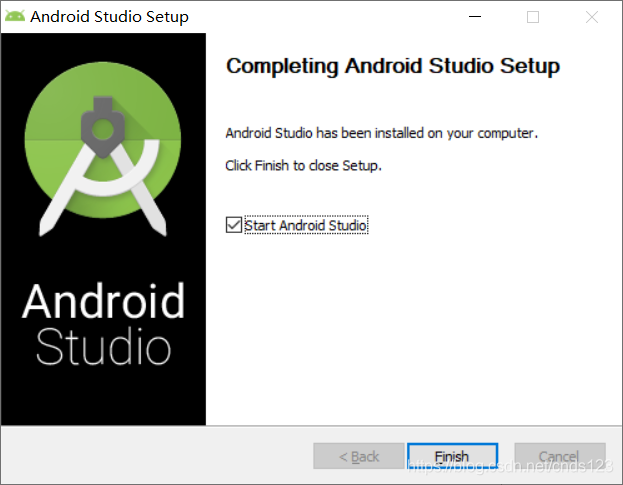
点击“Finish”

选择是否import(导入)之前的配置,我们是首次安装运行,不改变默认,点击“OK”,稍等:
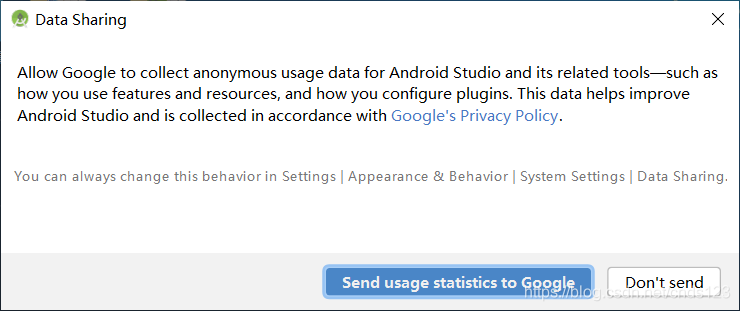
点击 Don’t send
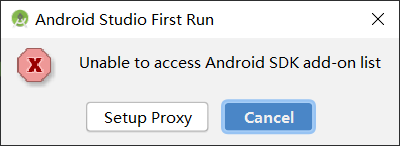
Android包中没有包含SDK,选择第一项是在线下载SDK,我们选择第二项“Cancel”暂时不下载,点击Cancel。【不用担心,后面也会自动安装】
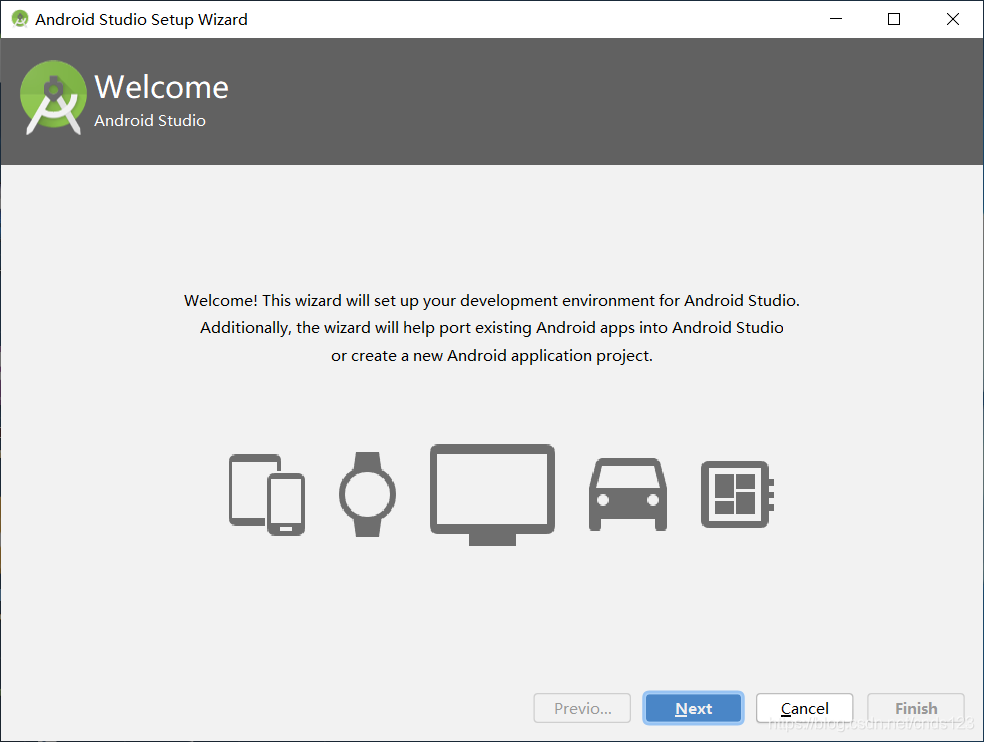
点击 Next
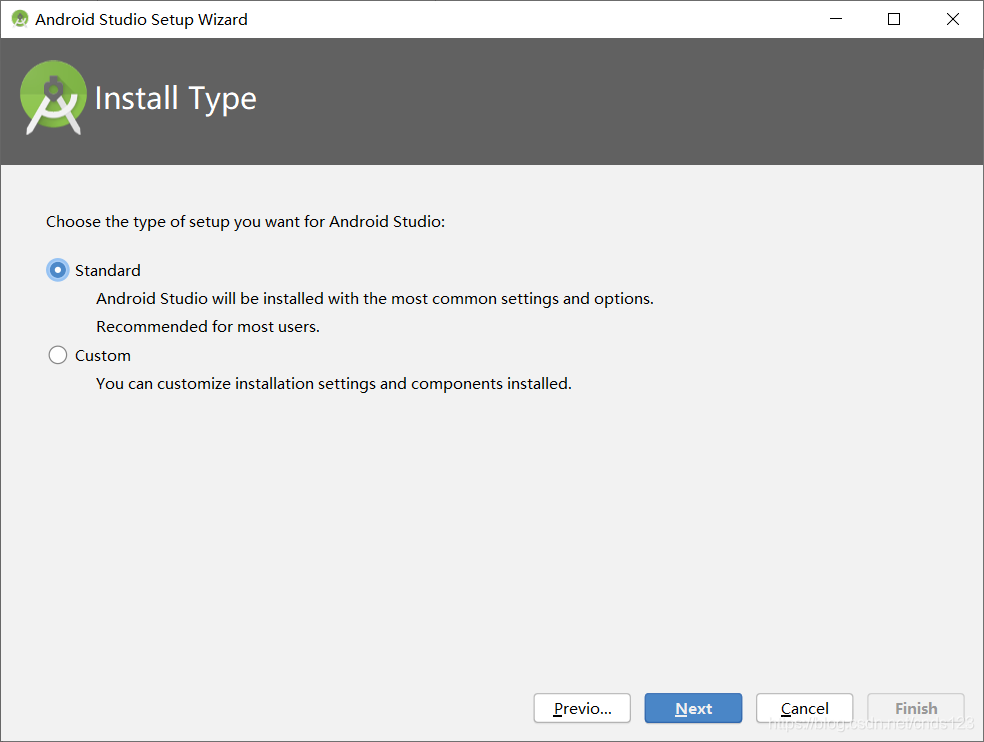
选择安装类型,Standard(标准)还是Custom(自定义)
选“Standard”,然后“Next”
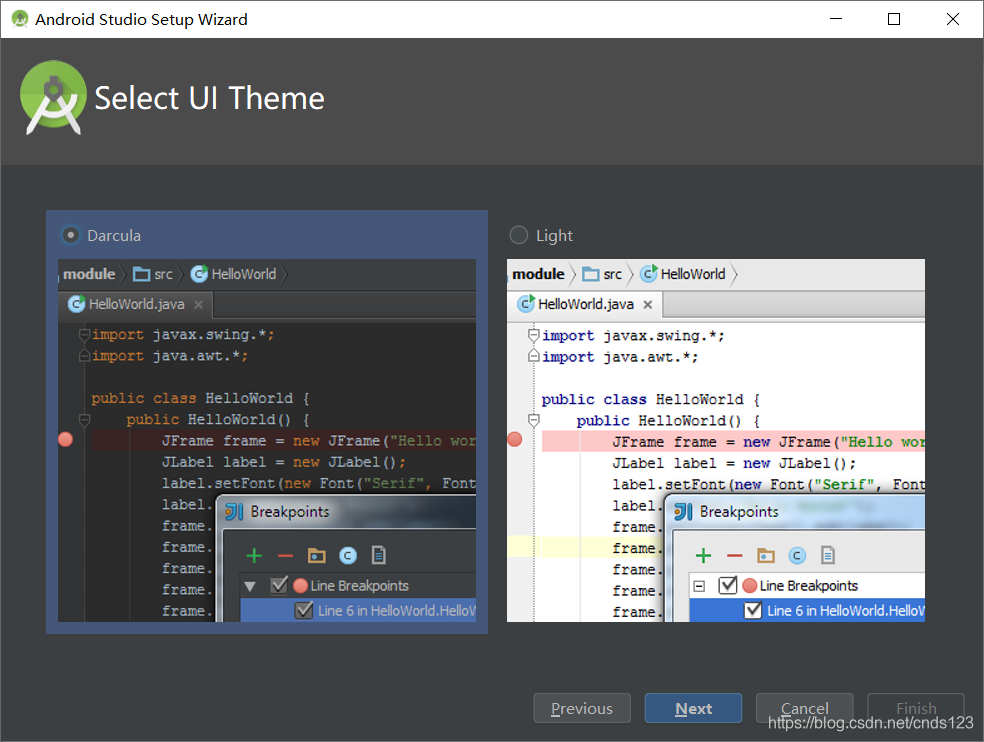
选择你想要的主题风格,单击Darcula,再单击 Next
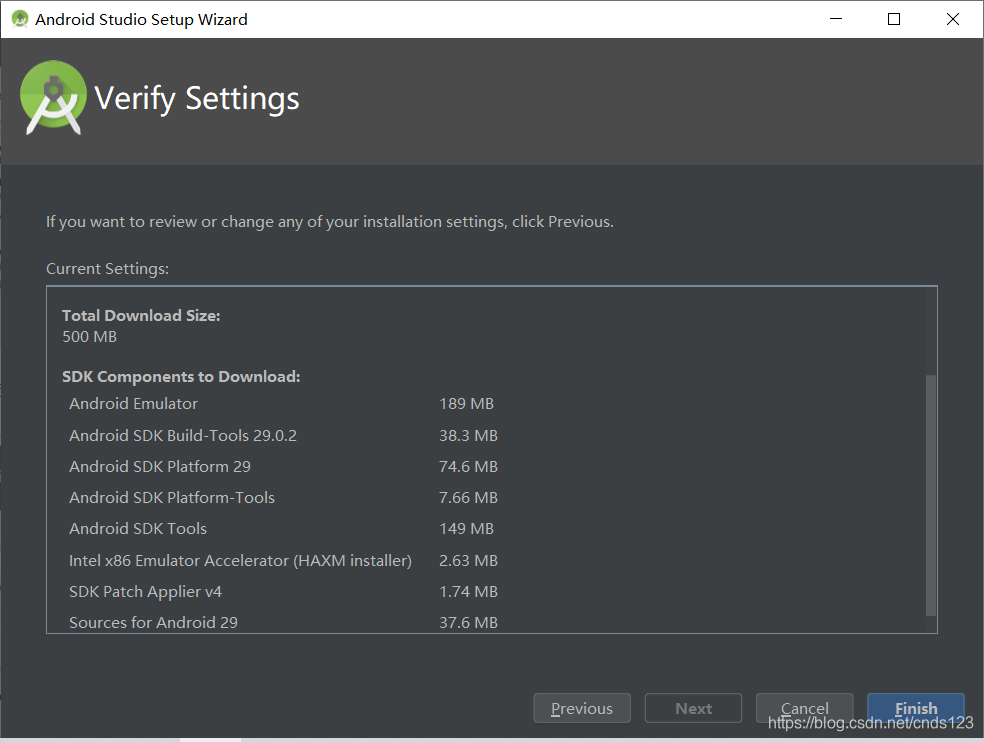
提示下载所需的Android SDK,如果预先没有安装Android SDK,点击“Finish”进行下载安装,如果之前安装了,则可以点“cancel”。【SDK(Software Development Kit、软体开发工具包)为辅助开发某类软件的相关文档、范例和工具的集合。广义上指辅助开发某一类软件的相关文档、范例和工具的集合。】
因为没有预先安装Android SDK,确保在线,点击Finish进行下载安装

完后点击 Finish

【其中
Start a new Android Studio project:
新建一个Android Studio项目
Open an existing Android Studio project:
打开一个已存在的Android Studio项目
Check out project from Version Control:
从版本控制系统中检出一个项目
Profile or debug APK
配置文件或调试APK
Import project(Eclipse ADT,Gradle,etc.):
从Eclipse或Gradle中导入项目
Import an Android code sample:
导入一个Android示例代码】
至此完成安装。
第二部分 新建第一个项目MyAppTest,并运行
启动Andriod Studio
单击“Start a new Andriod Studio project”
出现
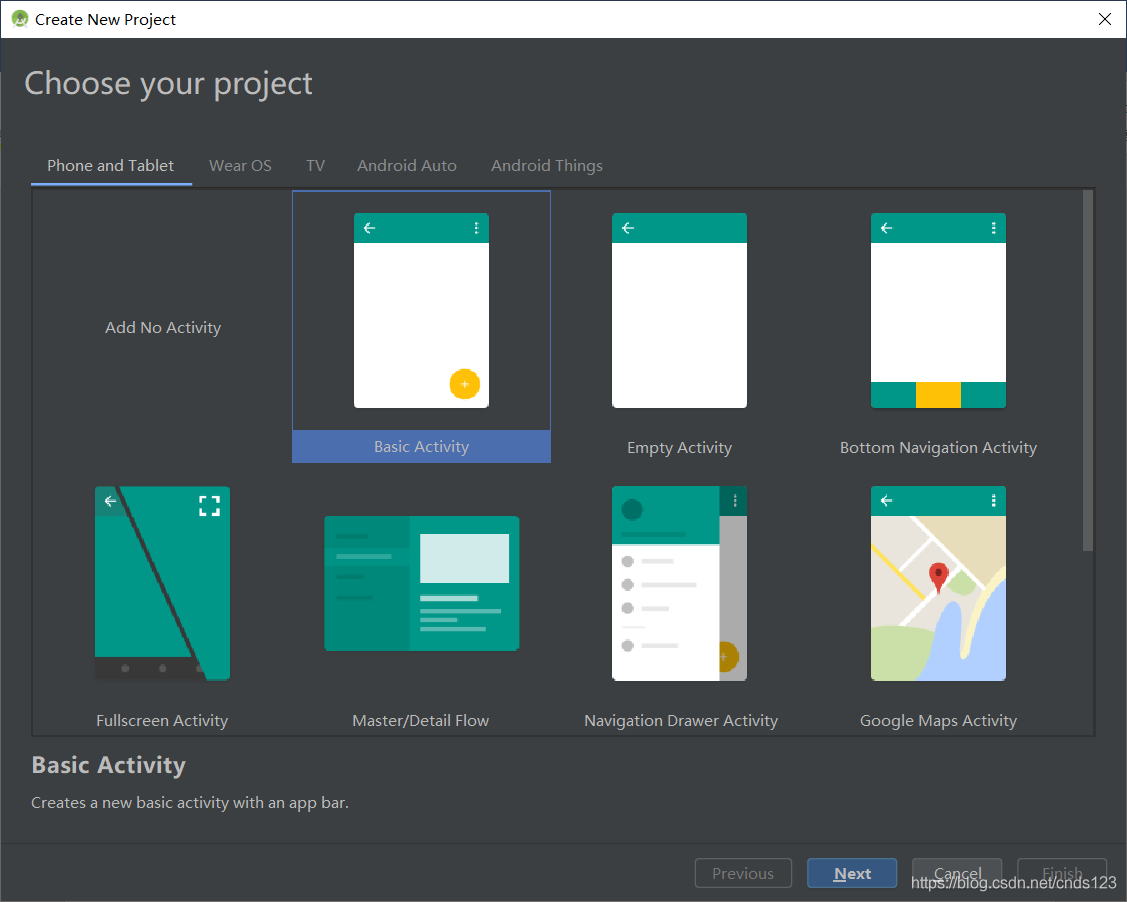
这里,作为测试,选择Basic Activity , 点击Next
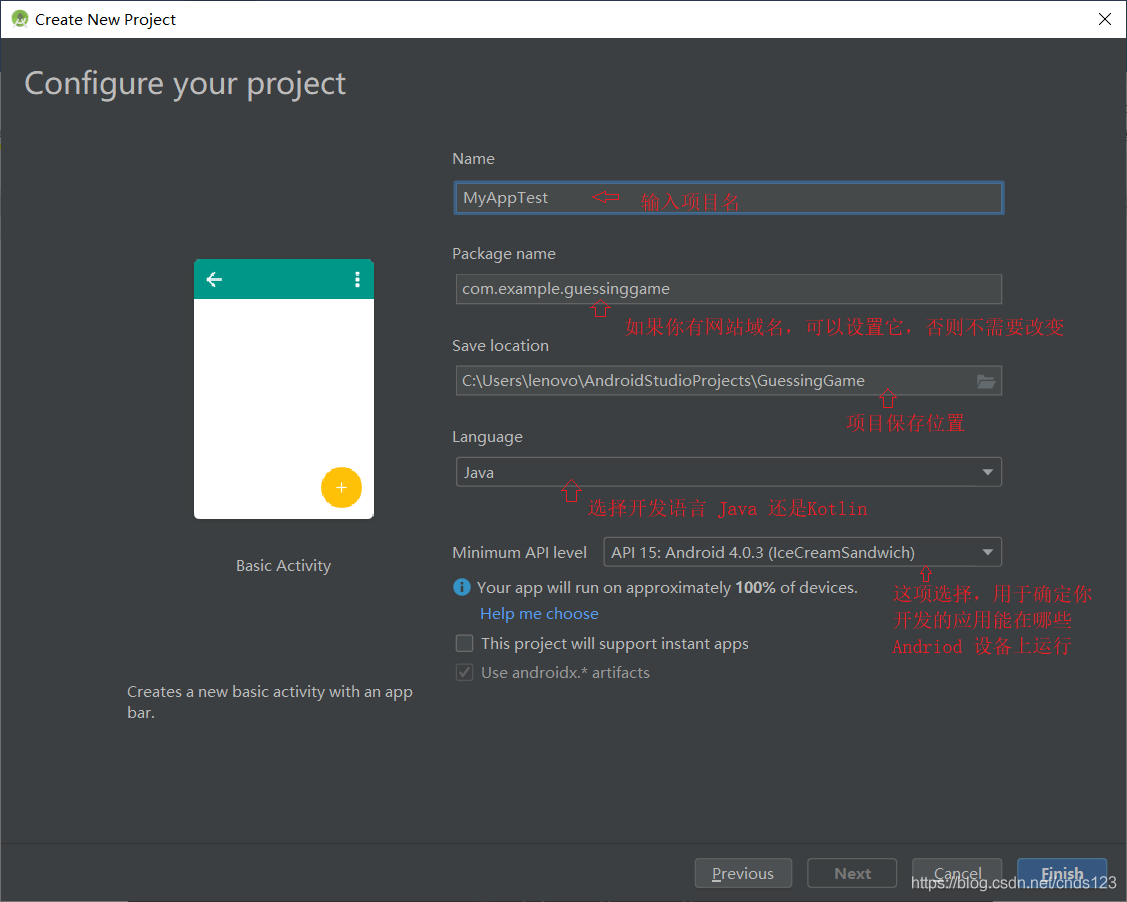
Name输入框中输入 MyAppTest
点击“Finish”,请耐心等待构建项目框架。
若出现“Tip of the Day”(每日提示;每日一帖)关闭之。
请耐心等待,直到出现如下界面,中间部分是布局编辑器:
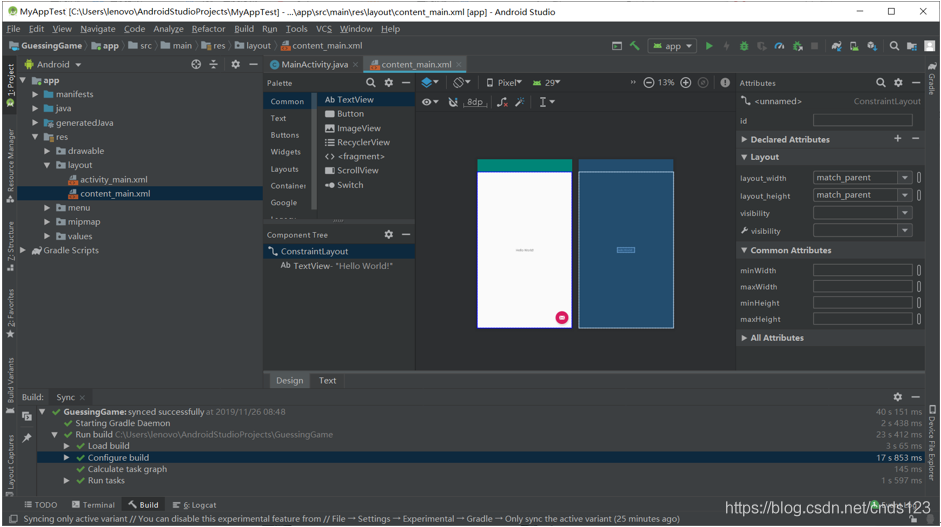
【如果你看到的视图不是这样的,请在左侧Project Exlorer中依次展开app -> res ->layout,再双击content_main.xml即可。】
布局编辑器简介
布局编辑器是界面的中间部分,参见下面的图,包括:
1. 工具箱:含有可以拖动到布局内的视图和组件。
2. 组件树:查看布局的层次结构。
3. 工具栏:用于在编辑器中配置布局外观和更改某些布局属性的按钮。
4. Design 编辑器:Design 视图布局和 Blueprint 视图布局之一或两者。
5. 属性:针对选定视图属性的组件(控件)。
单击左下方的Design和Text,可以切换Design/Text。
Android studio的项目架构,主要有两类文件组成,一是程序文件(mainactivity.java),二是.xml界面布局文件(content_main.xml、activity_main.xml)。程序文件主要进行逻辑程序的编写,.xml界面布局文件相当于图形界面,我们可以进行一些组件(控件)的布局等操作,然后在程序文件中进行逻辑程序的编写和对组件(控件)的调用。
Android开发当中,用户界面定义方法,可以直接编写XML代码完成;也可用可视化的方式实现,可视化操作的背后仍然还是使用的XML代码来实现的,只不过这些代码是由Android Studio根据我们的操作自动生成的。单击左下方的Design和Text,可以在界面上组件布局和组件布局代码切换。
新建的空项目,Android Studio会自动帮我们创建好一个布局,Android Studio 3 布局默认使用的是ConstraintLayout,参见下图。
在Design 编辑器中Preview面板中央,有一个默认的TextView组件(控件),内容为“Hello World!”,单击它,在右侧属性中可以看到它的具体信息。
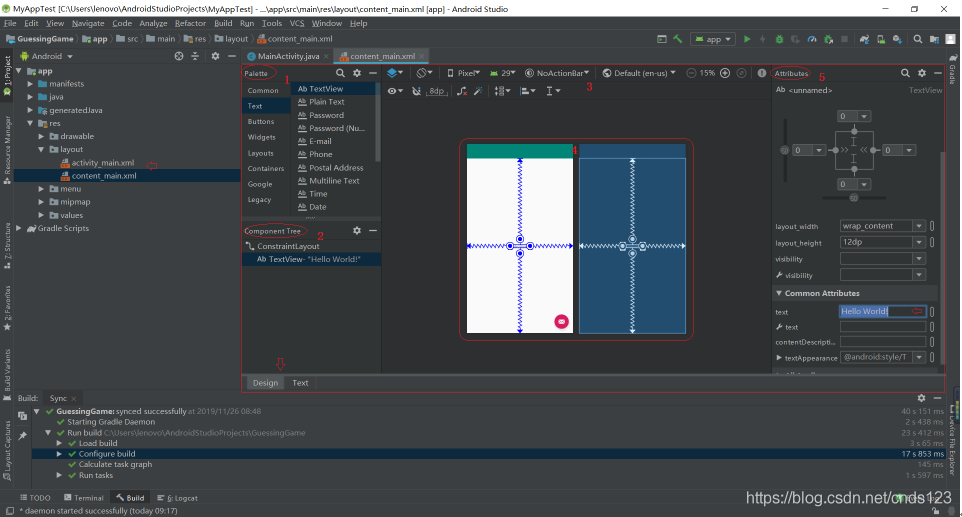
【关于界面布局文件activity_main.xml和content_main.xml补充说明
在新建工程时候选择Empty Activity 这个模板则layout目录里只有activity_main.xml ;选择Basic Activity这个模板,layout目录里会出现activity_main.xml 和content_main.xml。
android studio 新设计模式(new design pattern),activity_main主要负责的是整个页面布局,决定活动(activity,活动通俗地说是一个用户界面屏幕)的外观,其中,使用了一个<include/>标签把content_main放进activity_main布局中。content_main.xml包含textview、edittext、button等组件布局。】
现在,我们先不进行往下设计,先对这个小移动应用程序运行看看,先在AVD(Android虚拟设备)中看看。
Android Studio安装后,若要在计算机上运行移动应用需要AVD(Android Virtual Device、Android虚拟设备),如果你未预先使用菜单Tools ->AVD Manager建立配置模拟器,第一次运行项目——单击运行![]() 按钮,或使用菜单 Run -> Run ’app’,出现建立模拟器界面:
按钮,或使用菜单 Run -> Run ’app’,出现建立模拟器界面:
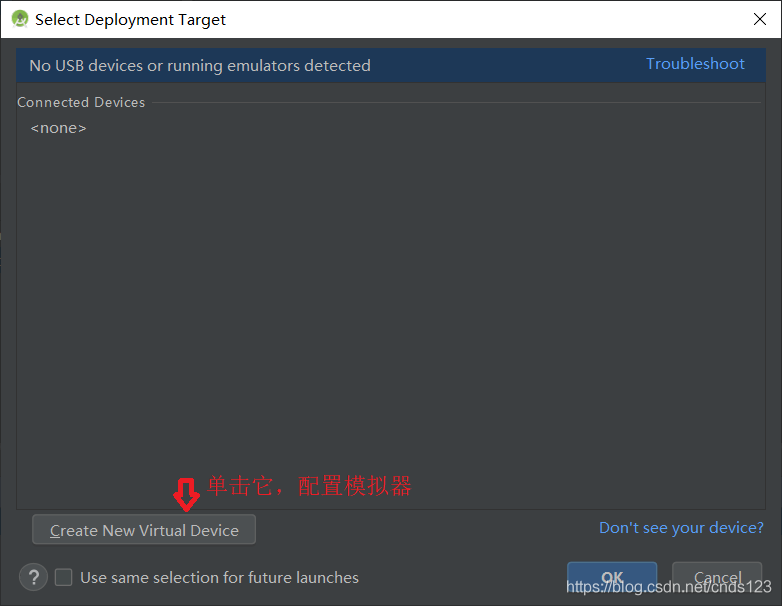
Android虚拟设备(也称为模拟器)
Android Studio安装后,因为PC上没有Android操作系统无法直接运行移动应用,需要在PC上创建一个Android虚拟设备,用于运行移动应用。
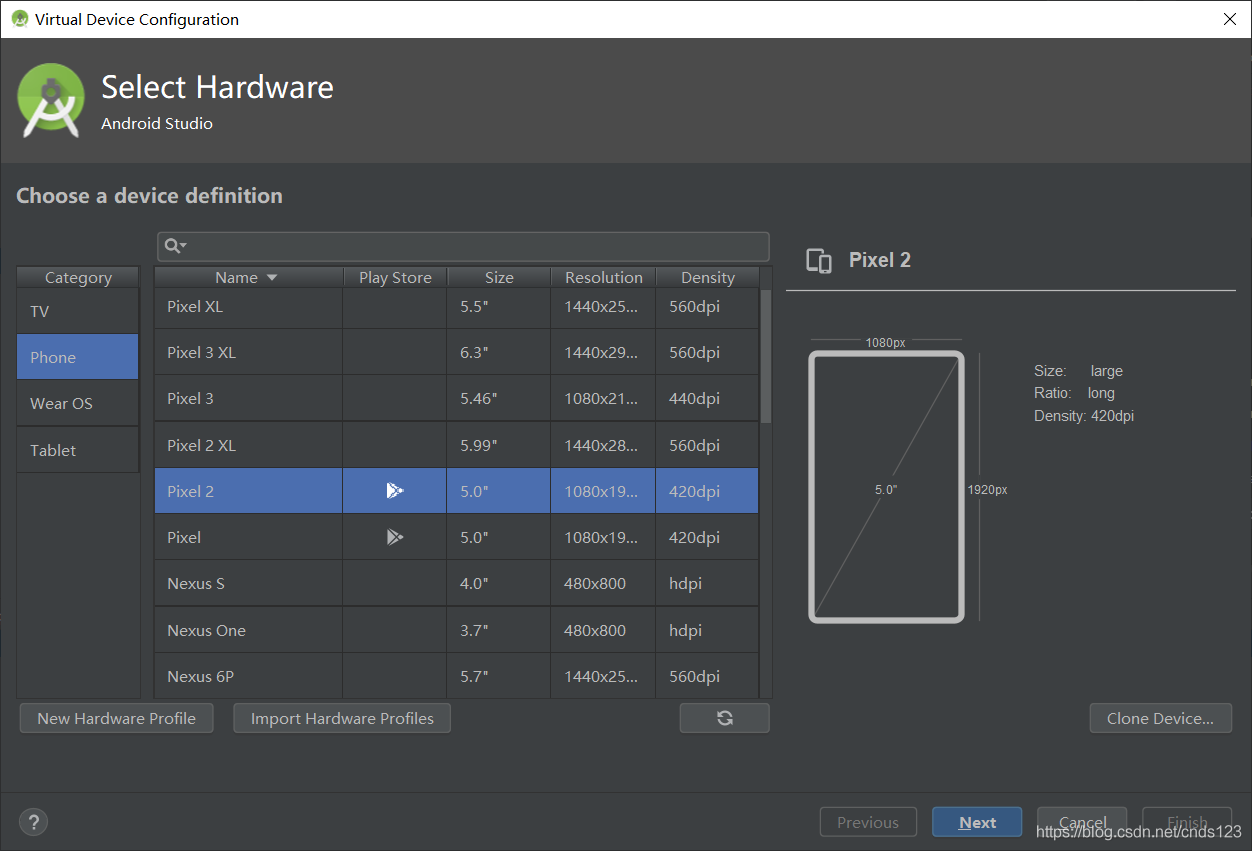
默认Pixel2,或选择Nexus 6P,这儿按默认,单击Next 按钮
【有人建议Pixel2或Nexus 6P,其他的有点丑】
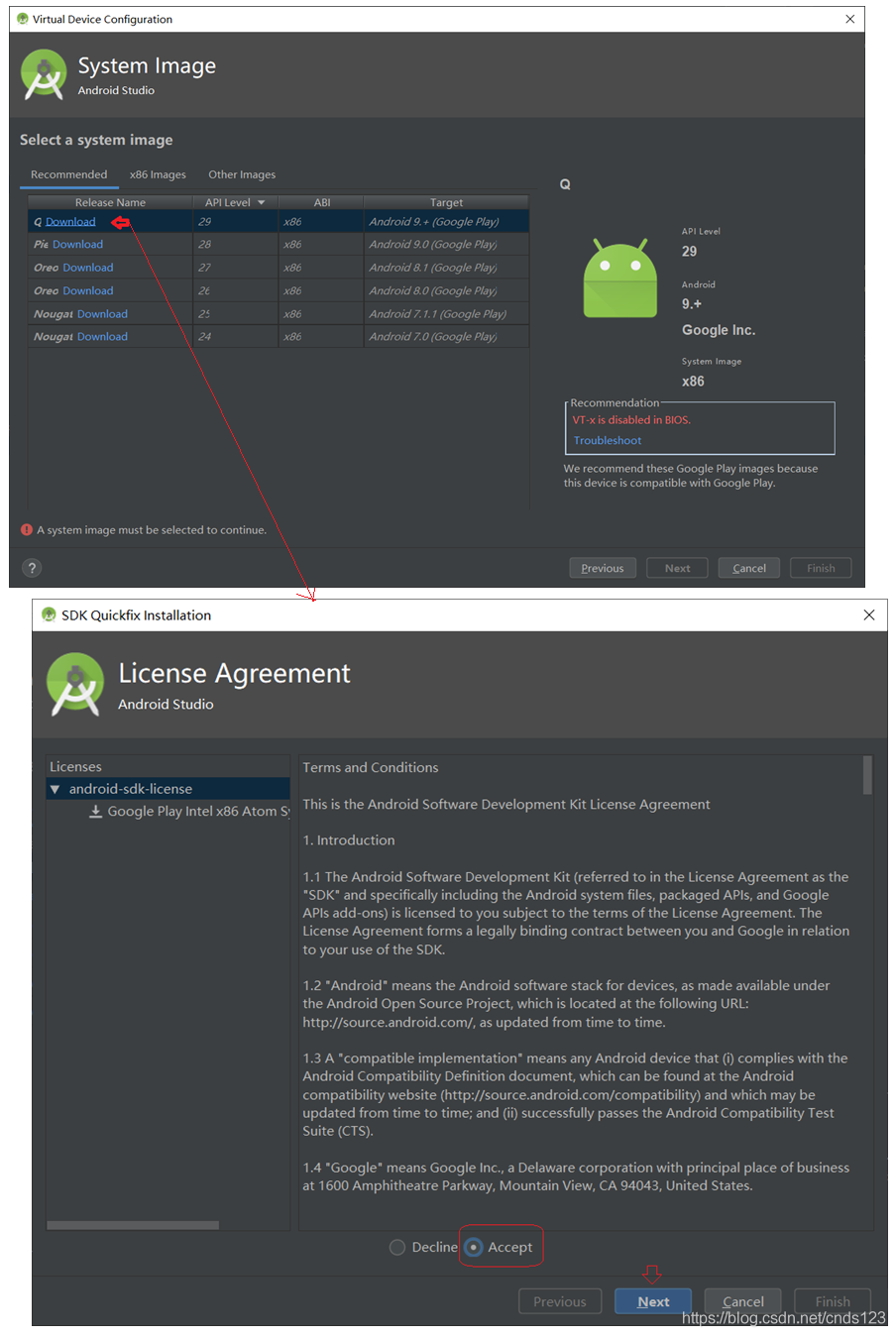
下载时间可能稍微长一点,耐心等待:
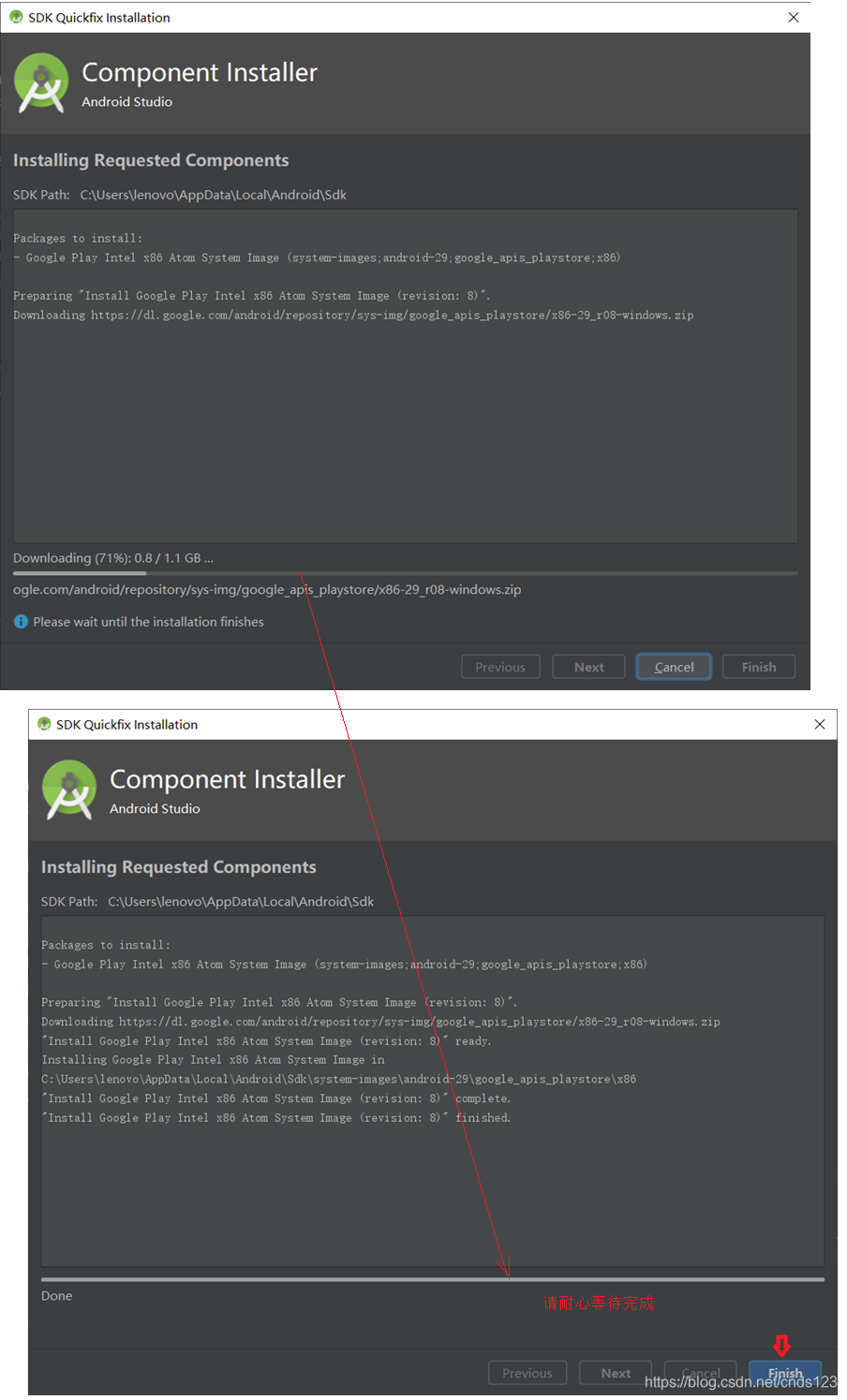
单击“Finish”按钮后:
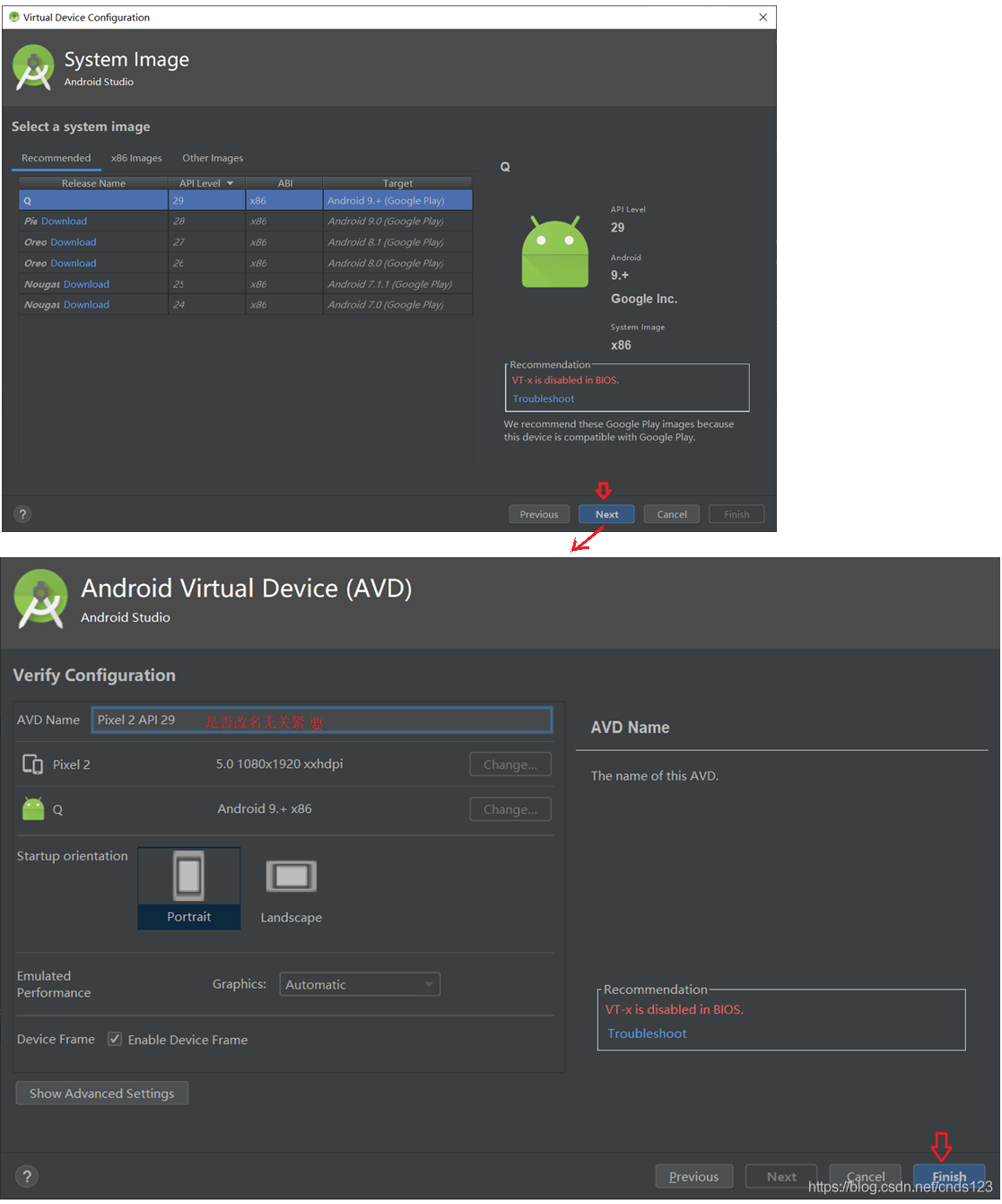
此时,单击“Finish”按钮后:
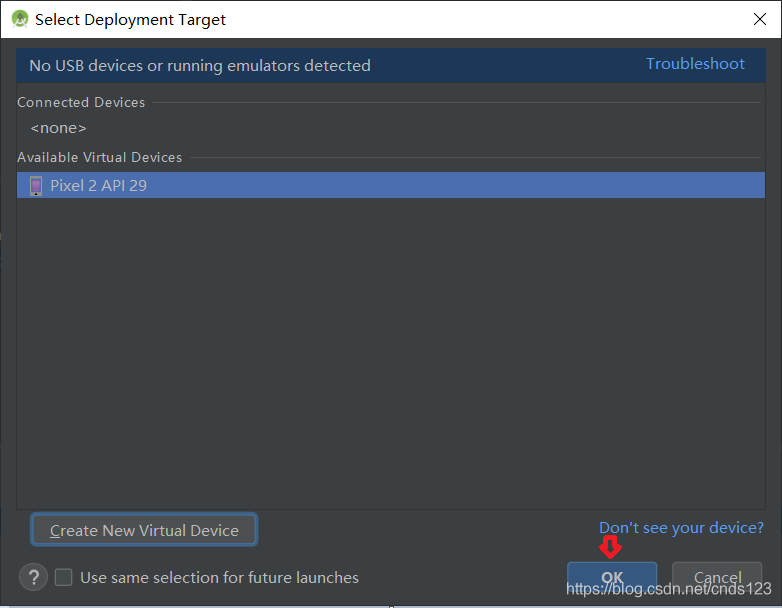
提示,如出现如下的“Troubleshoot”提示框,
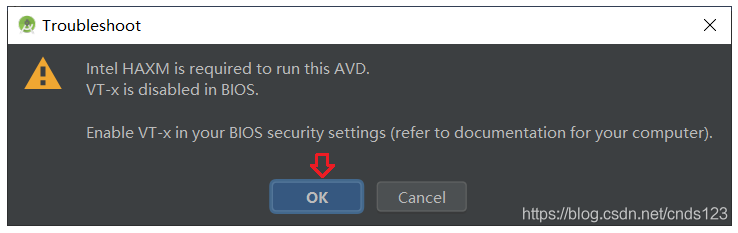
需要重启电脑在BIOS中的Security 设置中去打开它。
若无上述提示,请耐心等待(有时需要几分钟),可以观察AndriodStudio下部、状态栏信息的变化,当出现如下显示,表示MyAppTest应用在Android虚拟设备中启动成功。
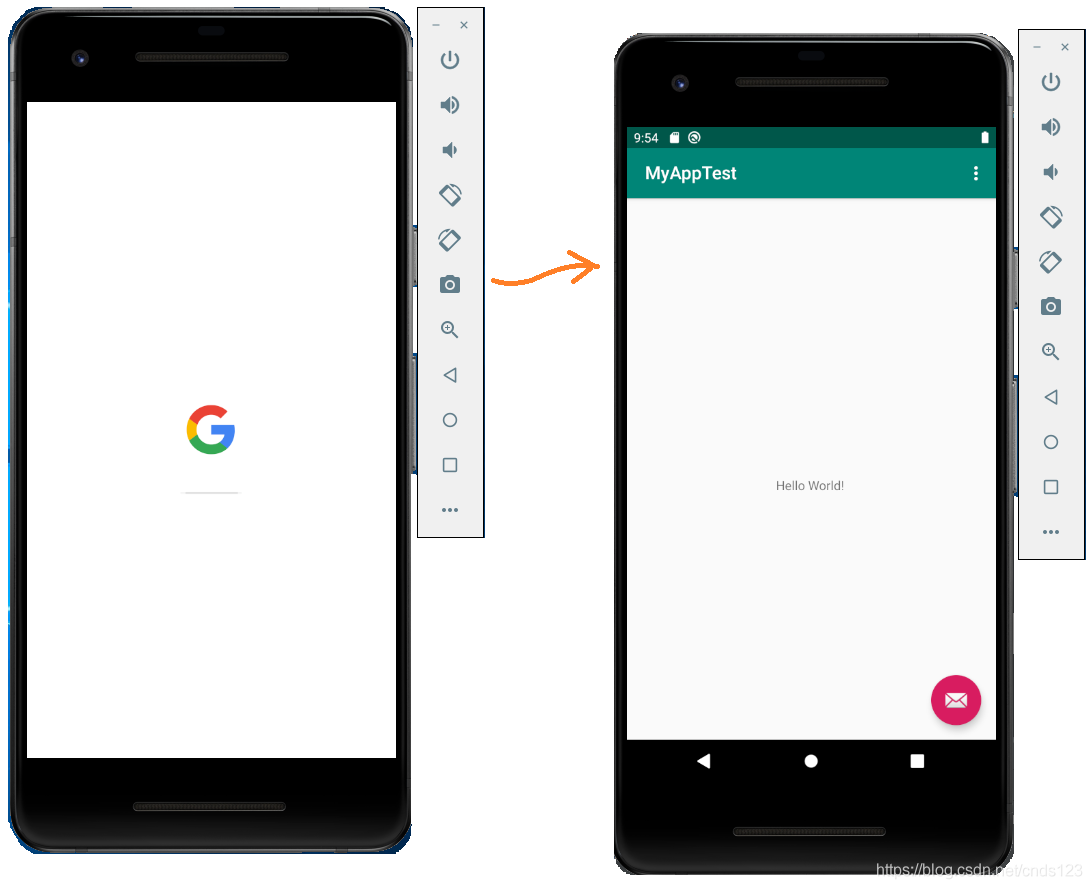
手机界面右边的竖立的工具条,是对模拟手机各种工具按钮,如开机调节音量大小等。
用Android虚拟设备(也称为模拟器)运行时,可以观察Andriod Studio底部右下角提示信息的变化。
【顺便提示:如何新建或删除已建立的虚拟机:Tools ->AVD Manager
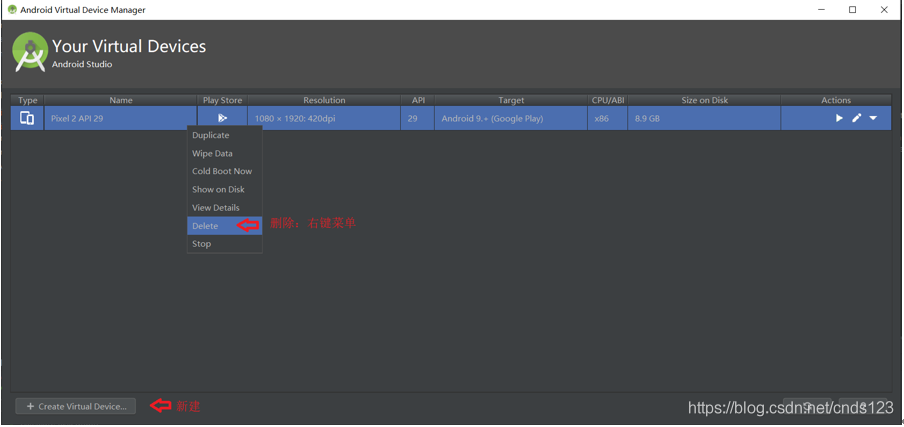
】
在Android设备如手机中运行
现在看看如何将这个小移动应用程序在Android设备如手机中运行
先通过数据线将手机连接到电脑上,在手机中操作:设置->关于手机->版本号 [多次点击]->开发者选项->USB调试 [允许],之后,
在电脑中,单击运行![]() 按钮,或使用菜单 Run -> Run ’app’,出现建立模拟器界面:
按钮,或使用菜单 Run -> Run ’app’,出现建立模拟器界面:
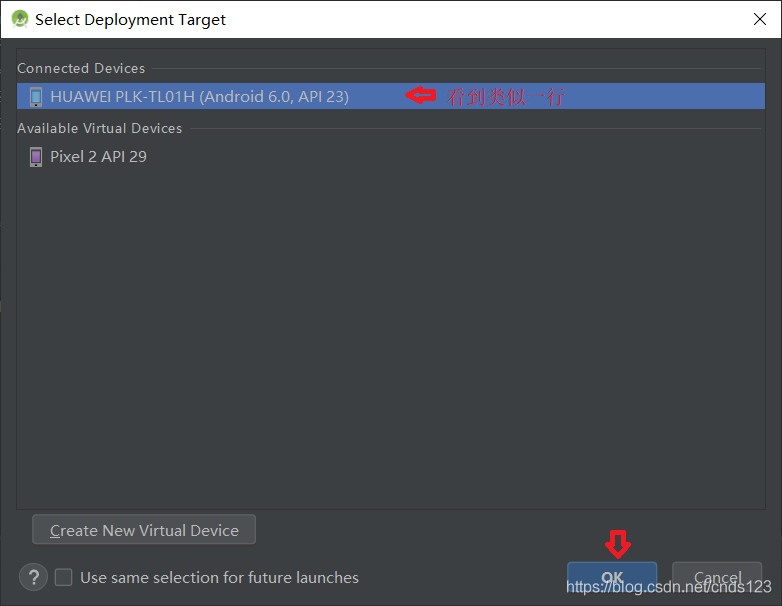
请等待一会儿。等应用程序传输到手机上,你就可以在手机上试运行了。
到目前为止,MyAppTest这个小移动应用程序界面和代码都是Android Studio自动完成的,重点来了。
第三部分、小移动应用程序进一步设计
重点来了,下面完善MyAppTest这个小移动应用程序,添加自己的新东西,这是真正设计小移动应用程序需要掌握的。
单击“Design 编辑器”中间,内容为“Hello World”标签,按下“Delete”键删除之。
(一)用户设计界面设计
Android Studio中常用基础组件(控件)有,TextView 文本框、Button 按钮、EditText 编辑框、ImageView图像等。
本例中,我们使用两个组件(控件):Button和TextView
先添加一个按钮组件(控件)
打开content_main.xml【请在左侧Project Exlorer中依次展开app -> res ->layout,再双击content_main.xml即可】
从Palette面板中,先单击,再拖动 Button,放到Design 编辑器中白色的Preview面板上,其ID默认为button,可以修改,在此不改使用默认。
特别提示,Android Studio 3.4.1默认布局ConstraintLayout
ConstraintLayout的基本用法很简单,比如我们想要向布局中预览(previce)界面上添加一个按钮,那么只需要从左侧的Palette区域拖一个Button进去就可以了,虽说现在Button已经添加到界面上了,但是还没有给Button添加任何的约束,出现红色感叹号标识![]() ,这需要按下面方法添加约束。
,这需要按下面方法添加约束。
![]() 红色感叹号问题的处理
红色感叹号问题的处理
Andriod Studio往布局中添加组件时出现红色感叹号,报“This view is not constrained, it only has designtime positions, so it will jump to (0,0) at runtime unless you add constraints”
大意是 没有被约束(not constrained)
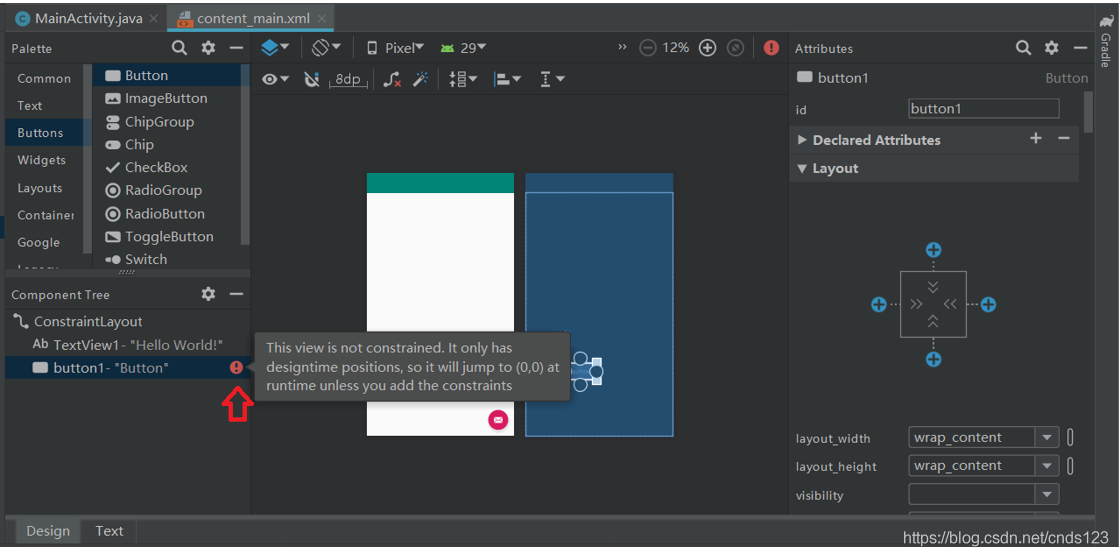
怎么办呢?
切换到Design选型卡,先单击布局中的组件,再单击![]() (infer Constrains按钮),参见下图:
(infer Constrains按钮),参见下图:

此时,变为:
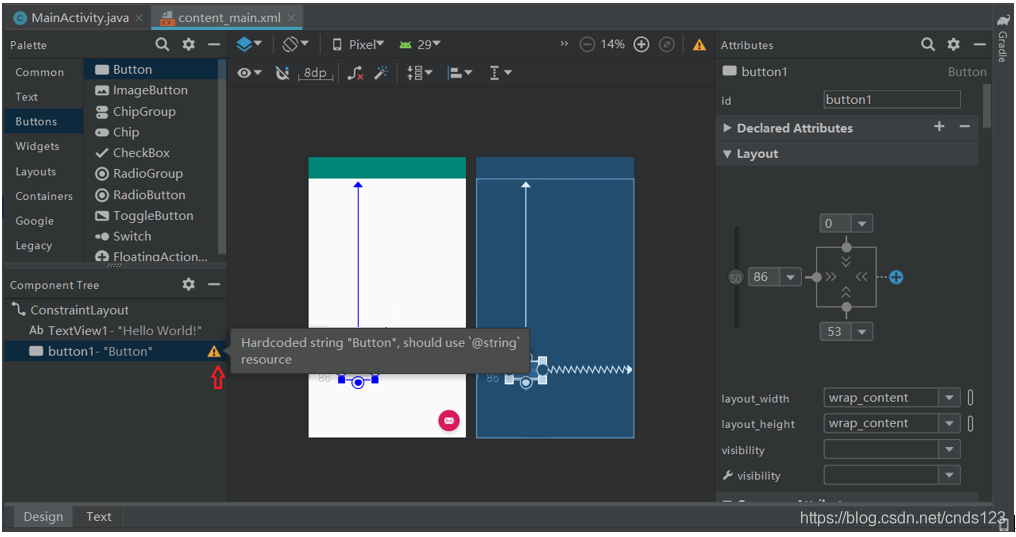
![]() 黄色三角形警告问题的处理
黄色三角形警告问题的处理
若出现黄色三角形标识![]() 警告Hardcoded string "Button", should use @string resource,参见上图,如何处理?
警告Hardcoded string "Button", should use @string resource,参见上图,如何处理?
单击黄色三角形
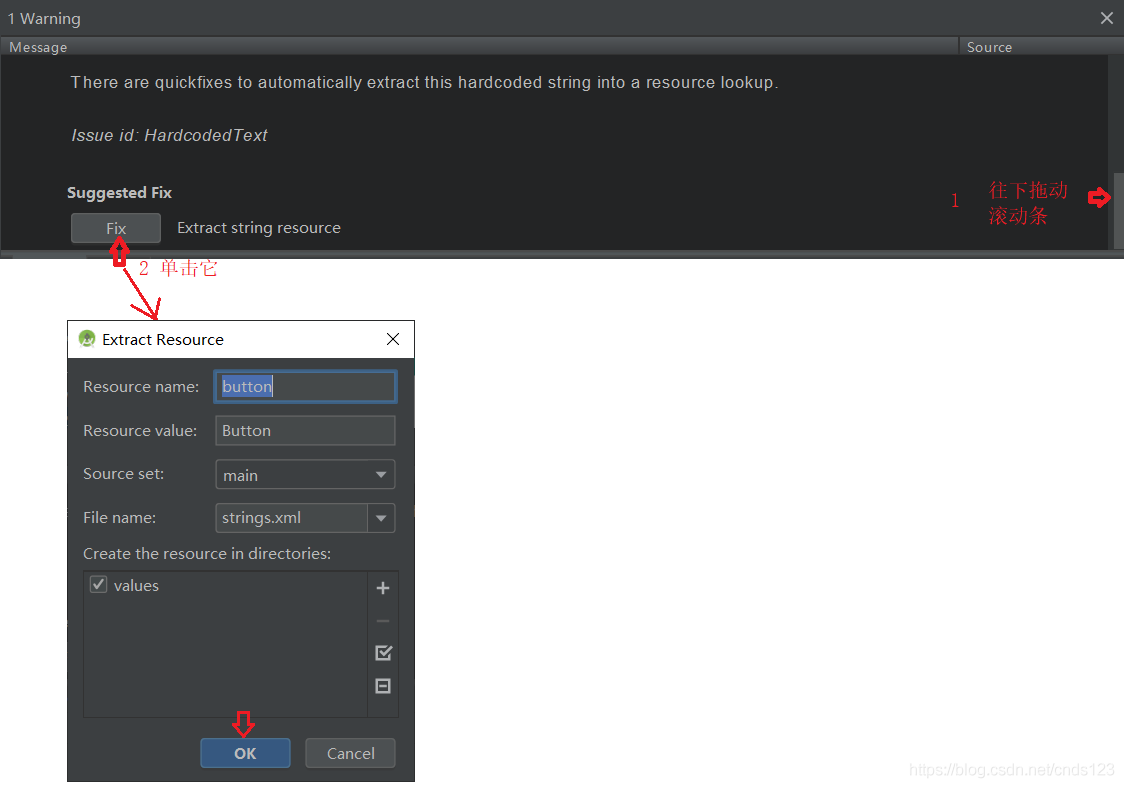
现在,黄色三角形警告标识消失。
【你还可以切换到Text选型卡,看看,在此就不图示了。在其中看到类似下面的语句:
……
android:id="@+id/textView"
android:layout_width="wrap_content"
android:layout_height="wrap_content"
……
你可以在此编写、修改之。其中
android:id="@+id/ textView ":定义新资源标识符textView,在代码或其他XML属性中使用。@+表示定义新内容,@表示引用已在其他地方定义过的内容。
你还可能看到这样的语句:
android:padding="@dimen/menu_padding":让Android在视图内部留出少量的空间。 如果要在视图外部留出空间,可使用属性margin。 间接值(如@dimen/menu_padding)间接值被定义后,可将鼠标指向它或单击它以显示原始引用,再按住Ctrl并单击引用以查看其定义。
android:textAppearance="?android:textAppearanceLarge":让文本字体比常规状态更大、更粗。?表示引用了当前主题中定义的一个常量。主题定义了数百个常量,用于控制应用中每个视图的外观和行为。
】
【特别指出
单击一个组件(控件),参见下图,它的上下左右各有一个圆圈,四角上有四个正方形,可以拖动这圆圈来添加约束的,可以拖动正方形来调整组件(控件)大小。
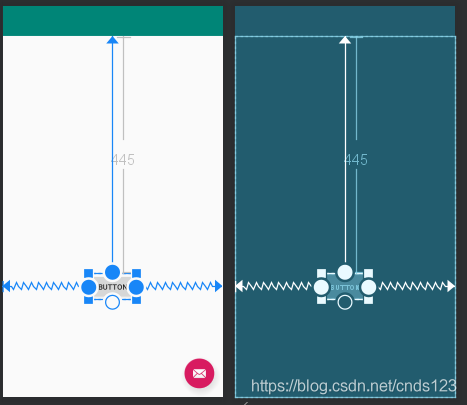
顺便提示,在(界面和代码)设计过程中,有两个快捷键 Ctrl+Z、Ctrl+Shift+Z,用于撤销(Undo)、重做(Redo)
】
现在再添加一个文本组件(控件),
从Palette面板中,先单击Text,再拖动TextView,放到白色面板上,将其text属性原为TextView修改为 我的测试,其ID默认为textView,可以修改,在此不改使用默认。
如出现红色感叹号、黄色三角形,按上面方法处理。
(二)代码设计
为按钮设置点击事件代码
先为按钮在xml界面设置方法onClick
在<Button下面加入
android:onClick="onclick"
意思为,点击这个Button后,onclick函数会响应,参见下图
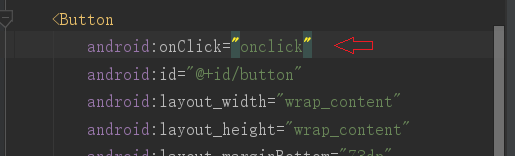
此时,又出现红色感叹号如下图
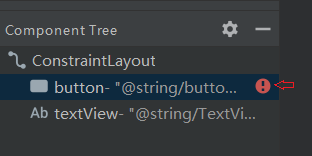
这是因为,缺少相关的代码,下面解决。
然后,在相应的java代码(MainActivity.java)中
在public class MainActivity extends AppCompatActivity { 之前加入
import android.view.View; //
import android.widget.TextView; //
在public class MainActivity extends AppCompatActivity { 之后加入
int size=30; //
public void onclick(View v){
TextView txv;
txv=findViewById(R.id.textView);
txv.setTextSize(++size);
}
【提示:组件的id为XXXX,在.java文件可以用findViewById(R.id.XXXX)获取它】
参见下图:
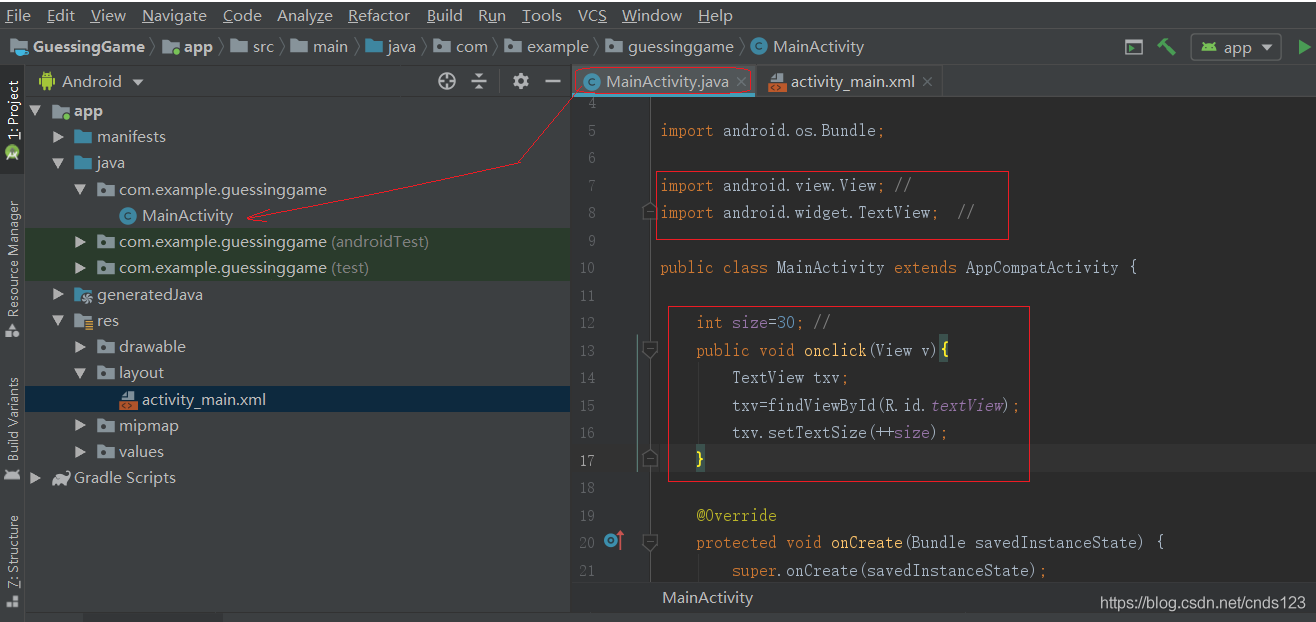
运行后,耐心等待:
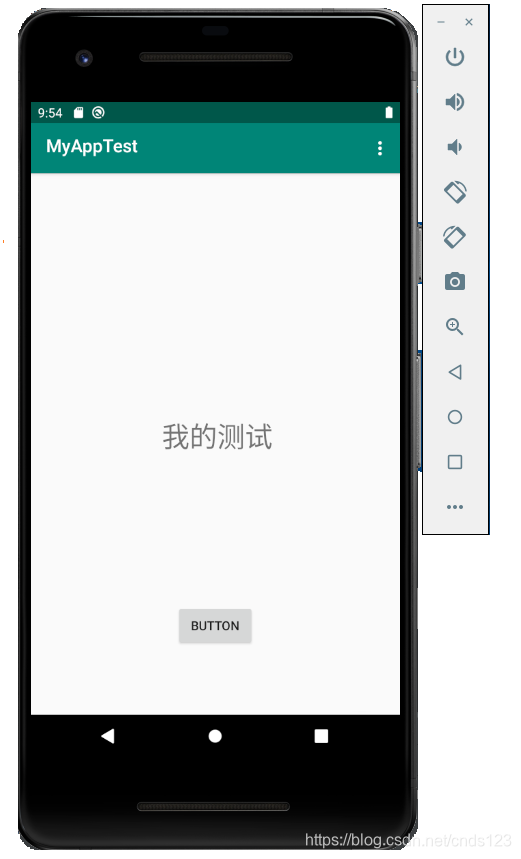
点击![]() 试试,每点击一次其中的“我的测试!”变大一点。
试试,每点击一次其中的“我的测试!”变大一点。
本文主要讲解使用Android Studio创建项目、调试项目的最基本使用。示例比较简单,是为了避免过于繁杂的细节分心干扰,例子虽简单,但基本过程涉及到了。本文主要解决初学者入门难,得不到成功体验,不能深入的问题,在此基础上才能谈得上深入学习。
项目(Project)管理窗口[项目目录]介绍
Android Studio的项目(Project)管理窗口,有3种模式:Project、 Packages和Android。要切换模式,可使用窗口名旁边的下拉列表。
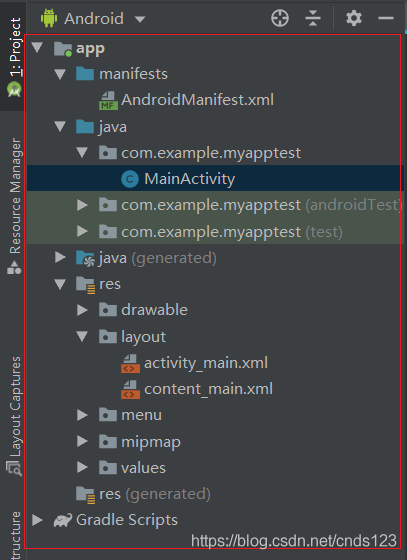
简要说明几点:
其中![]() 表示有下层(下级),
表示有下层(下级),![]() 表示已展开,单击它们可以切换。
表示已展开,单击它们可以切换。
1)manifest文件夹里面只有一个AndroidManifest.xml文件,在这个文件里,我们是对整个app进行一些设置,例如app的logo,app一进去的启动页面,app的名字...
2)manifest文件夹里面只有一个AndroidManifest.xml文件,在这个文件里,我们是对整个app进行一些设置,例如app的logo,app一进去的启动页面,app的名字...
3)layout文件夹里面放的是“画页面”的.xml文件,里面的文件也叫布局文件。如果你会html&css&js的话,就很好理解了。.xml文件的作用就和.html和.css文件的作用类似,页面需要什么组件?怎么布局?用一些什么样式?都在.xml里面设置。但是对于一些复杂的样式,在.xml文件里面可能设置不了那么精美,就可以在java文件里面设置。
你将在项目的res 目录中创建和存储资源。资源是本地化的文本字符串、位图或程序需要的其他非代码信息。在编译阶段,所有资源都 将被编译到应用中,这有助于国际化和对多种设备的支持。Android资源编辑器文件夹和格式对其进行处理。例如,对于PNG和JPG格式的位图,应放在目录res/drawable下,而 描述布局的XML文件应放在目录res/layout下。可以添加相应的后缀,以指定语言、屏幕朝向、像素密度等。
drawable指的是可在屏幕上绘制的任何图形对象。位图是最简单的drawable ,通常以PNG或 JPG格式存储。在主屏幕上,应用的启动图标就是位图。
在Android中,颜色是以#RRGGBB或#AARRGGBB的形式指定的。其中,RR、GG、BB分别 以十六进制的方式指定了红色、绿色和蓝色组分,AA为alpha组分。这些十六进制数字的取值范围为00(0)~ FF(255)。例如,#FF0000表示纯红色,而#FFFFFF表示白色。
alpha组分是可选的,表示颜色的透明度,取值范围为0(完全透明)~255(完全不透明)。如果没有设置alpha组分,颜色将是完全不透明的。
在Android Studio中,要创建目录,可右击父目录(这里为res),再选择New->Directory,然后输入目录名。也可以使用Android资源目录向导,但我发现最简单的方式就是最好的。项目窗口的默认模式为Android ,在这种模式下,看不到目录drawable-xxhdpi ,但它确实存在。如果你尝试将文件粘贴到文件夹drawable中,系统将要求你指定目标目录。 其中的后缀xxhdpi表示超高(extra extra high)密度。有关该资源目录名指定后缀(目录名限定符)的更详细信息,在此就不深入介绍了。
字符串 在程序代码和布局中,不以硬编码的方式指定文本字符串,而是将所有的文本字符串都存储在一个地方——文件夹res/values中的资源文件strings.xml。这样,在需要将应用推向外国市场时,翻译这些字符串的工作将容易得多。
尺寸,尺寸资源可用于任何需要指定长度的地方。所有尺寸资源都放在一个尺寸文件(文件夹res/values下的文件dimens.xml)中,这样有助于在不修改代码的情况下支持不同尺寸的Android设备。
Android开发需要了解的重要概念很多,这些不可能一下子掌握,例如,在Android SDK中定义了一些每个开发人员都必须熟悉的对象,其中最重要的是活动、片段、视图、意图、服务和内容提供器。
活动是一个用户界面屏幕。应用可以定义一个或多个活动,用于处理程序的不同阶段。
视图是最小的用户界面单元,可以直接包含在活动中,也可以包含在活动的片段中。视图可使用Java代码来创建,但更佳的方式是使用XML布局来定义。每个视图都有一系列的属性,它们决定了视图的功能、行为和外观。
关于这些,只能逐步深入,通过实践增强认识。
最后特别指出,AndroidStudio作为一个年轻集成开发环境,变化频繁,正在变得越来越完善,但是,各种版本的工程之间产生多种奇怪的报错问题,例如、Android Studio导入别人的项目(Open an existing Android Studio project),很不容易。
延展阅读
Android Studio 常用的菜单功能
https://blog.csdn.net/weixin_42422809/article/details/89893441
Android入门系列
https://blog.csdn.net/shenchen1987/category_8761608.html
Documentation for app developers(应用程序开发人员文档)
https://developer.android.google.cn/docs
附录、
1、Android Studio3.4.1设置字体
File -> Settting出现如下图的界面
Editor--->Font直接修改size里的数值即可。

2、更换UI Theme风格
打开File ->Settings出现如下图的界面
Appearance & Behavior -> Appearance ,在右侧会看到有一个Theme 的选项,可以在这里设置
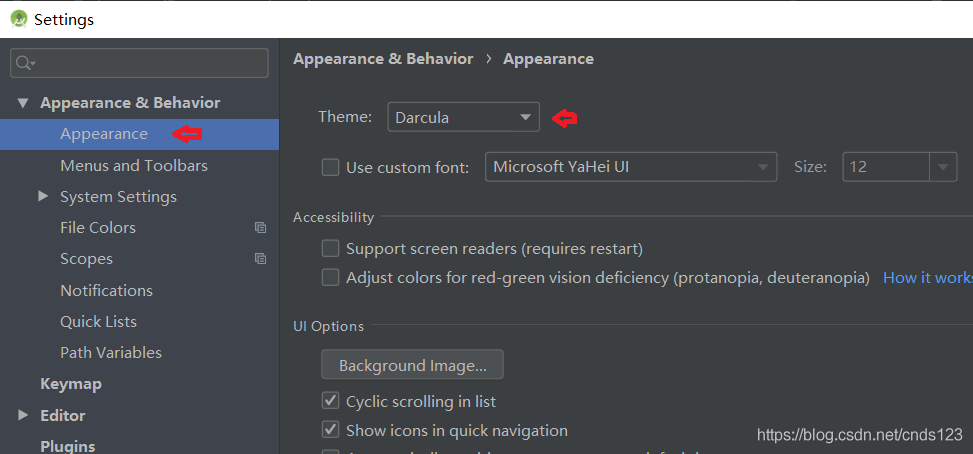
3、打开已建立的项目
File ->Open出现如下图的界面
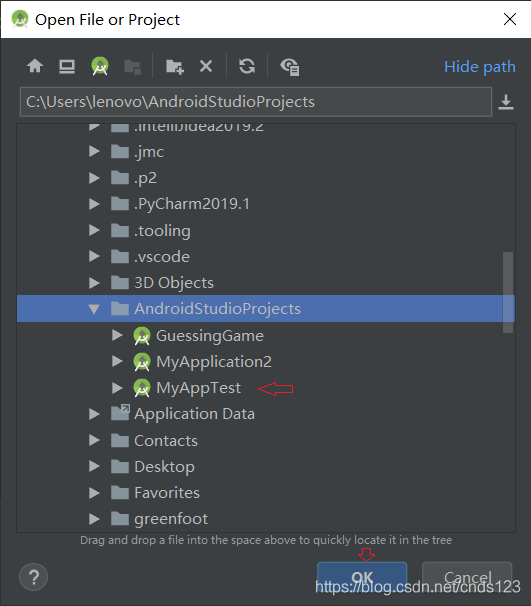
4、默认布局(Default layout)的更换
布局(.xml布局文件)到底是什么呢?布局是指页面内容该如何排布,比如组件(控件)和父容器的位置关系以及组件(控件)与组件(控件)之间的位置关系是怎样的。
将Android Studio 3.4.1默认布局ConstraintLayout切换成其它布局如LinearLayout。
【AndroidStudio里面支持的布局有挺多种的,除ConstraintLayout(约束布局) ,常用的还有RelativeLayout(相对布局)和LinearLayout(线性布局)等。】
方法参加下图:
在相应的.xml布局文件中,将其中的androidx.constraintlayout.widget.ConstraintLayout改为LinearLayout即可
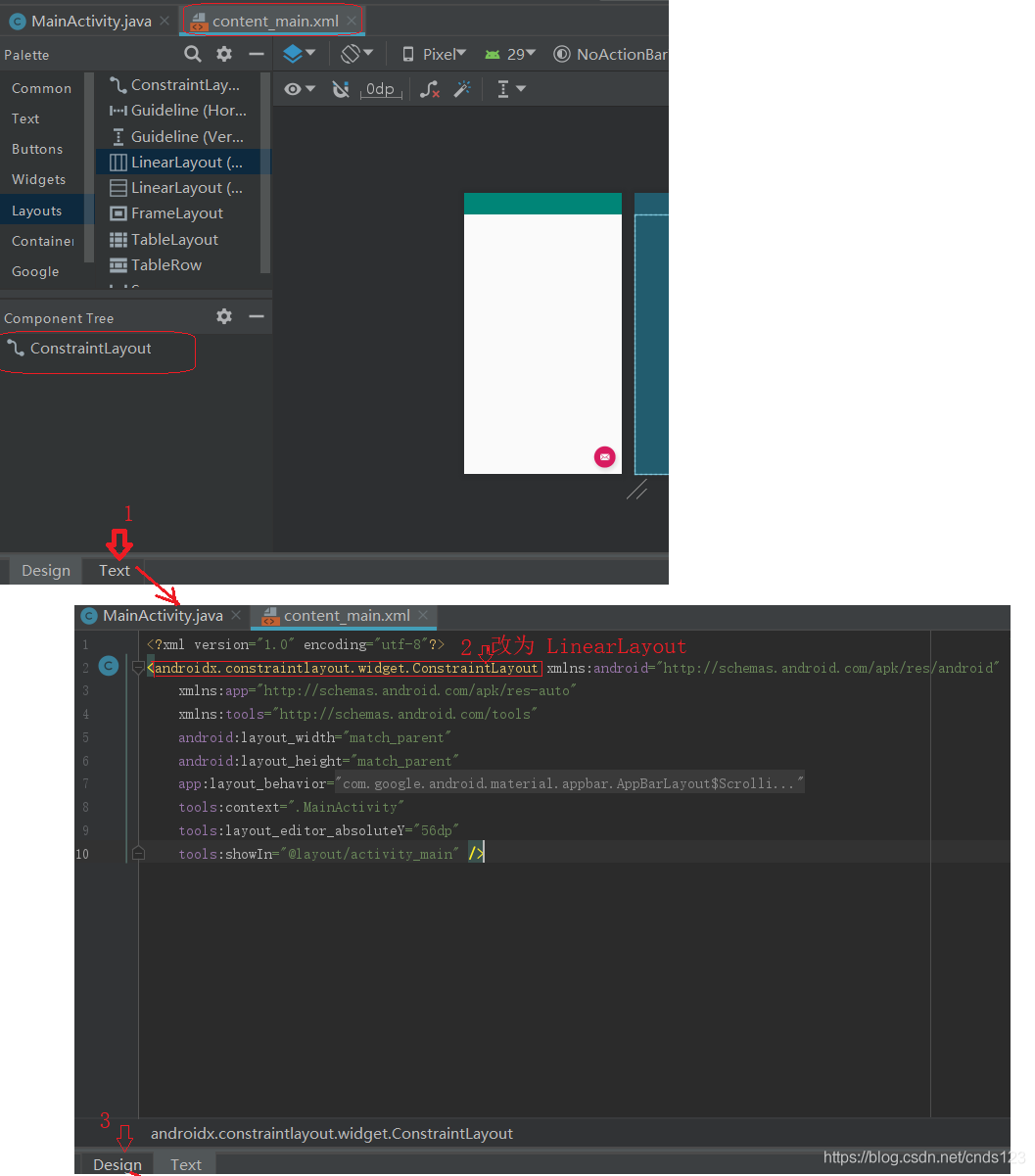
关于布局(Layout)更多的了解参考
Android 四种布局: FrameLayout、ConstraintLayout、LinearLayout、RelativeLayout
https://blog.csdn.net/AlpinistWang/article/details/86771053
如若内容造成侵权/违法违规/事实不符,请联系编程学习网邮箱:809451989@qq.com进行投诉反馈,一经查实,立即删除!
相关文章
- 2019考研上岸经验
今年本人有幸被四川大学的视觉合成图形图像技术重点学科实验室录取,现依据自己的考研经历总结经验教训,希望能帮助到考研的学弟学妹。 我在大一、大二的时候不仅一直跟随老师上课学习,而且还利用课余时间编写程序、敲代码(不想上课,坏学生一枚)。在这段时间里,除了认真学…...
2024/4/21 9:04:57 - Android基础入门教程——2.2.1 LinearLayout(线性布局)
Android基础入门教程——2.2.1 LinearLayout(线性布局)标签(空格分隔): Android基础入门教程本节引言:本节开始讲Android中的布局,Android中有六大布局,分别是: LinearLayout(线性布局),RelativeLayout(相对布局),TableLayout(表格布局) FrameLayout(帧布局),Absolut…...
2024/4/21 9:04:56 - 老罗Android开发视频教程( android解析json数据 )4集集合
老罗Android开发视频教程(android解析json数据 )4集集合老罗Android开发视频教程( android解析json数据 ) 第一集android解析json数据http://www.apkbus.com/android-94460-1-1.html老罗Android开发视频教程( android解析json数据 ) 第二集android解析json数据http://www…...
2024/4/21 9:04:55 - 华科考研个人总结
2016年3月13日星期日,当我得知我的导师是章衡时,我觉得我应该被录取了,如果不出意外的话,过几天就要过去签录取协议。我想,我应该不会对大家隐瞒什么了,事情都过去了。我的初试总分是353,政治:67,英语:79,数学一:114,计算机基础综合:93。分数不高,将就过得去,复…...
2024/4/21 9:04:55 - Android 入门开发指南之一 -- Hello,Android例子
Android 入门开发指南之一 -- Hello,Android例子(上) Hello,Android例子 第一印象很重要,作为一个开发者,你知道获取一个开发框架第一印象的方法就是写一个”Hello,Word!”,那么,在Android中,这很简单,下面就是实现步骤:创建工程构建用户界面…...
2024/4/21 9:04:53 - 计算机考研初试经验分享
记:写这篇博客也意味着我该毕业了,能给学弟学妹们留下的就只有这些经验了吧。我的考研分数是:总分364,数学97,英语73,政治70,专业课124,我选择的是专硕(数二、英二),专业课是自命题(数据结构与c++程序设计),今年的专业课题型变化比较大,多了很多算法编程题目,但…...
2024/4/21 9:04:54 - 浙江工业大学计算机专业考研心得
最近看到很多同学在考虑考研的事情,作为19届的考生,已经历了人生中除却高考的第二次大关,可以说依旧还是有些紧张,接下来我将说一下我对浙工大的考研心得。 浙工大的计算机在浙江省内也算不错的,也在双非的这一阶段内,并不比一些211差,可以说竞争压力比较大,分为学硕以…...
2024/4/21 9:04:53 - Android Studio使用教程(一)
今年的Google全球开发者大会虽然没有新的Android系统和设备,但是还是推出了一些不错的产品,Android Studio就是其中之一。这个基于Intellij IDEA开发的Android IDE让很多人眼前一亮,其实时编写布局文件实时预览并适配多屏的功能可以说让苦于界面布局开发的人看到了希望。代码…...
2024/4/21 9:04:51 - [Android Studio 权威教程]Mac下安装Android Studio
从AS 0.5版本开始使用,也是AS的推行者,在ApkBus发布的第一篇Android Studio Perview 2 获得了50K的浏览,1800多条回复下载。 在我的[Android Studio 系列教程]中,我会从1.1稳定版AS的安装到1.3版本AS NDK集成和使用 都分享给大家,敬请关注其他平台请转移到这里:[Androi…...
2024/4/21 9:04:49 - 2019年复旦计算机专硕考研经验总结
写在前面:本科湖南某双非渣学校,历经三次考研,第一年考的南京某211学校学硕,第二年考的复旦计专,初试排107名,无奈复试被刷,第三年387分,初试排名37,复试也稳定发挥,2019年终于上岸,各单科成绩如下,政治69,英语二77,数二120,960专业课 121,这一成绩和我估的分数…...
2024/4/21 9:04:48 - android从入门到精通pdf 明日科技
android从入门到精通pdf 明日科技链接: https://pan.baidu.com/s/1dGSkbCl 密码: wpaa (失效)链接:https://pan.baidu.com/s/1AL9EY2UXJoqKy8D1f5uI5A 密码:np8i...
2024/4/20 18:17:41 - 华北电力(保定)计算机专硕考研经验分享
首先在开始之前我先介绍一下自己情况,我本科是一所二本院校,大学躺尸4年,虽是科班出身,但跟跨考无异。我今年是二战,报的是华北电力大学(保定)计算机技术。一战报的别的学校考了292分,政治63,英语二39,数学二83分,专业课(数据结构)107分。二战总分376,政治68,英…...
2024/4/20 18:17:40 - Android基础入门教程——1.2.1 使用Eclipse + ADT + SDK开发Android APP
Android基础入门教程——1.2.1 使用Eclipse + ADT + SDK开发Android APP标签(空格分隔): Android基础入门教程1.前言这里我们有两条路可以选,直接使用封装好的用于开发Android的ADT Bundle,或者自己进行配置 因为谷歌已经放弃了ADT的更新,官网上也取消的下载链接,这里提…...
2024/4/20 18:17:38 - Android Studio 进行单元测试完整教程
前言为了这个AndroidStudio的单元测试,从下午搞到晚上才搞明白咋操作。我学一个新知识总是那么坎坷,经历无数的错误路径,才可能找到正确的路在哪儿。我的AndroidStudio我的AndroidStudio是1.5.1版本,但是进行单元测试应该很早的版本就可以了,至少可以追溯到1.0注意事项当你…...
2024/4/20 18:17:37 - 考研回忆录
连日以来,诸事纷扰。昨日厦大复试群里终于公布了智能系的预录取名单,我的名字赫然在列。至此,算是为本次考研之路画上了一个圆满的句号。现在,我决定写几篇文章,来纪念这段考研时光。 我于2018年4月下旬(大四下学期)正式决定考研。实际上,早在此之前,未尝没有过考研的…...
2024/4/21 9:04:47 - Mac Android Studio安装教程
一、下载地址有用的网站:http://www.androiddevtools.cn/ 直接下载dmg文件解压然后一步步next就好二、Proxy设置Android Studio -- Preferences -- HTTP Proxy,网上可以搜到很多,这里我用的是:Host Name:mirrors.neusoft.edu.cm 端口号:80三、Gradle配置还是刚刚那个网站…...
2024/4/21 9:04:47 - 2018年中山大学计算机考研初试经验贴
简单介绍一下个人情况,本科双非一本医学院校,医学信息工程专业。复习前四级飘过,六级未过,专业课基础薄弱。报考中山大学计算机技术(专硕),初试排名15,总分排名17,目前被预录取。中大计算机技术专业考四门课:政治、英语二、数学二、408计算机综合 考研使用的书籍 政治…...
2024/4/21 9:04:45 - Android渗透测试Android渗透测试入门教程大学霸
Android渗透测试Android渗透测试入门教程大学霸 第1章 Android渗透测试 Android是一种基于Linux的自由及开放源代码的操作系统,主要用于移动设备,如智能手机、平板等。目前,大部分用户都使用的是Android系统的手机。所以,学习Android渗透测试是非常重要的。用户通过对自己…...
2024/4/21 9:04:45 - 北京邮电大学计算机考研经验分享
北京邮电大学计算机考研经验分享北京邮电大学计算机类专业考研比较复杂,主要由于计算机类的学院众多,而且北邮招生规则不同于其他学校,所以造成同学们存在很多困惑,那么我将为大家介绍下北邮计算机/网研/网安/软件学院的考研情况。同时欢迎大家来21北邮计算机考研群:89136…...
2024/4/21 9:04:44 - Android基础入门教程——2.5.1 Toast(吐司)的基本使用
Android基础入门教程——2.5.1 Toast(吐司)的基本使用标签(空格分隔): Android基础入门教程本节引言:好的,终于学习完Adapter类相关的一些控件,当然除了讲解的那几个,还有其他很多的 相关的控件,就不慢慢讲解了~有需要的自行查阅文档,查看相关的用法,本节带来的是: …...
2024/4/21 9:04:42
最新文章
- Windows下Golang初学乍到
安装 没啥说的,官网下载即可,地址:All releases - The Go Programming Language 根据系统类型下载即可! 配置 Windows下安装完后,发现path中已经有了,但为了避免可能的问题,还是建议配置GOPA…...
2024/4/26 18:45:27 - 梯度消失和梯度爆炸的一些处理方法
在这里是记录一下梯度消失或梯度爆炸的一些处理技巧。全当学习总结了如有错误还请留言,在此感激不尽。 权重和梯度的更新公式如下: w w − η ⋅ ∇ w w w - \eta \cdot \nabla w ww−η⋅∇w 个人通俗的理解梯度消失就是网络模型在反向求导的时候出…...
2024/3/20 10:50:27 - 数据应用OneID:ID-Mapping Spark GraphX实现
前言 说明 以用户实体为例,ID 类型包含 user_id 和 device_id。当然还有其他类型id。不同id可以获取到的阶段、生命周期均不相同。 device_id 生命周期通常指的是一个设备从首次被识别到不再活跃的整个时间段。 user_id是用户登录之后系统分配的唯一标识ÿ…...
2024/4/19 7:31:45 - redis之主从复制、哨兵模式
一 redis群集有三种模式 主从复制: 主从复制是高可用Redis的基础,哨兵和集群都是在主从复制基础上实现高可用的。 主从复制主要实现了数据的多机备份,以及对于读操作的负载均衡和简单的故障恢复。 缺陷: 故障恢复无法自动化&…...
2024/4/23 6:25:09 - Finetuned Language Models Are Zero-Shot Learners
Abstract 本文探索了一种简单的方法来提升语言模型的零样本(zero-shot)学习能力。我们发现 指令微调(instruction tuning) 显著提高了未见任务的零样本性能。 指令微调:即在一组通过指令描述的数据集上对模型进行微调我们对一个 137B 参数的预训练模型在 60 个 NLP 任务上…...
2024/4/25 22:48:19 - 【外汇早评】美通胀数据走低,美元调整
原标题:【外汇早评】美通胀数据走低,美元调整昨日美国方面公布了新一期的核心PCE物价指数数据,同比增长1.6%,低于前值和预期值的1.7%,距离美联储的通胀目标2%继续走低,通胀压力较低,且此前美国一季度GDP初值中的消费部分下滑明显,因此市场对美联储后续更可能降息的政策…...
2024/4/26 18:09:39 - 【原油贵金属周评】原油多头拥挤,价格调整
原标题:【原油贵金属周评】原油多头拥挤,价格调整本周国际劳动节,我们喜迎四天假期,但是整个金融市场确实流动性充沛,大事频发,各个商品波动剧烈。美国方面,在本周四凌晨公布5月份的利率决议和新闻发布会,维持联邦基金利率在2.25%-2.50%不变,符合市场预期。同时美联储…...
2024/4/25 18:39:24 - 【外汇周评】靓丽非农不及疲软通胀影响
原标题:【外汇周评】靓丽非农不及疲软通胀影响在刚结束的周五,美国方面公布了新一期的非农就业数据,大幅好于前值和预期,新增就业重新回到20万以上。具体数据: 美国4月非农就业人口变动 26.3万人,预期 19万人,前值 19.6万人。 美国4月失业率 3.6%,预期 3.8%,前值 3…...
2024/4/25 18:38:39 - 【原油贵金属早评】库存继续增加,油价收跌
原标题:【原油贵金属早评】库存继续增加,油价收跌周三清晨公布美国当周API原油库存数据,上周原油库存增加281万桶至4.692亿桶,增幅超过预期的74.4万桶。且有消息人士称,沙特阿美据悉将于6月向亚洲炼油厂额外出售更多原油,印度炼油商预计将每日获得至多20万桶的额外原油供…...
2024/4/25 18:39:23 - 【外汇早评】日本央行会议纪要不改日元强势
原标题:【外汇早评】日本央行会议纪要不改日元强势近两日日元大幅走强与近期市场风险情绪上升,避险资金回流日元有关,也与前一段时间的美日贸易谈判给日本缓冲期,日本方面对汇率问题也避免继续贬值有关。虽然今日早间日本央行公布的利率会议纪要仍然是支持宽松政策,但这符…...
2024/4/25 18:39:22 - 【原油贵金属早评】欧佩克稳定市场,填补伊朗问题的影响
原标题:【原油贵金属早评】欧佩克稳定市场,填补伊朗问题的影响近日伊朗局势升温,导致市场担忧影响原油供给,油价试图反弹。此时OPEC表态稳定市场。据消息人士透露,沙特6月石油出口料将低于700万桶/日,沙特已经收到石油消费国提出的6月份扩大出口的“适度要求”,沙特将满…...
2024/4/25 18:39:22 - 【外汇早评】美欲与伊朗重谈协议
原标题:【外汇早评】美欲与伊朗重谈协议美国对伊朗的制裁遭到伊朗的抗议,昨日伊朗方面提出将部分退出伊核协议。而此行为又遭到欧洲方面对伊朗的谴责和警告,伊朗外长昨日回应称,欧洲国家履行它们的义务,伊核协议就能保证存续。据传闻伊朗的导弹已经对准了以色列和美国的航…...
2024/4/25 18:39:20 - 【原油贵金属早评】波动率飙升,市场情绪动荡
原标题:【原油贵金属早评】波动率飙升,市场情绪动荡因中美贸易谈判不安情绪影响,金融市场各资产品种出现明显的波动。随着美国与中方开启第十一轮谈判之际,美国按照既定计划向中国2000亿商品征收25%的关税,市场情绪有所平复,已经开始接受这一事实。虽然波动率-恐慌指数VI…...
2024/4/25 16:48:44 - 【原油贵金属周评】伊朗局势升温,黄金多头跃跃欲试
原标题:【原油贵金属周评】伊朗局势升温,黄金多头跃跃欲试美国和伊朗的局势继续升温,市场风险情绪上升,避险黄金有向上突破阻力的迹象。原油方面稍显平稳,近期美国和OPEC加大供给及市场需求回落的影响,伊朗局势并未推升油价走强。近期中美贸易谈判摩擦再度升级,美国对中…...
2024/4/26 16:00:35 - 【原油贵金属早评】市场情绪继续恶化,黄金上破
原标题:【原油贵金属早评】市场情绪继续恶化,黄金上破周初中国针对于美国加征关税的进行的反制措施引发市场情绪的大幅波动,人民币汇率出现大幅的贬值动能,金融市场受到非常明显的冲击。尤其是波动率起来之后,对于股市的表现尤其不安。隔夜美国股市出现明显的下行走势,这…...
2024/4/25 18:39:16 - 【外汇早评】美伊僵持,风险情绪继续升温
原标题:【外汇早评】美伊僵持,风险情绪继续升温昨日沙特两艘油轮再次发生爆炸事件,导致波斯湾局势进一步恶化,市场担忧美伊可能会出现摩擦生火,避险品种获得支撑,黄金和日元大幅走强。美指受中美贸易问题影响而在低位震荡。继5月12日,四艘商船在阿联酋领海附近的阿曼湾、…...
2024/4/25 18:39:16 - 【原油贵金属早评】贸易冲突导致需求低迷,油价弱势
原标题:【原油贵金属早评】贸易冲突导致需求低迷,油价弱势近日虽然伊朗局势升温,中东地区几起油船被袭击事件影响,但油价并未走高,而是出于调整结构中。由于市场预期局势失控的可能性较低,而中美贸易问题导致的全球经济衰退风险更大,需求会持续低迷,因此油价调整压力较…...
2024/4/25 0:00:17 - 氧生福地 玩美北湖(上)——为时光守候两千年
原标题:氧生福地 玩美北湖(上)——为时光守候两千年一次说走就走的旅行,只有一张高铁票的距离~ 所以,湖南郴州,我来了~ 从广州南站出发,一个半小时就到达郴州西站了。在动车上,同时改票的南风兄和我居然被分到了一个车厢,所以一路非常愉快地聊了过来。 挺好,最起…...
2024/4/25 4:19:21 - 氧生福地 玩美北湖(中)——永春梯田里的美与鲜
原标题:氧生福地 玩美北湖(中)——永春梯田里的美与鲜一觉醒来,因为大家太爱“美”照,在柳毅山庄去寻找龙女而错过了早餐时间。近十点,向导坏坏还是带着饥肠辘辘的我们去吃郴州最富有盛名的“鱼头粉”。说这是“十二分推荐”,到郴州必吃的美食之一。 哇塞!那个味美香甜…...
2024/4/25 18:39:14 - 氧生福地 玩美北湖(下)——奔跑吧骚年!
原标题:氧生福地 玩美北湖(下)——奔跑吧骚年!让我们红尘做伴 活得潇潇洒洒 策马奔腾共享人世繁华 对酒当歌唱出心中喜悦 轰轰烈烈把握青春年华 让我们红尘做伴 活得潇潇洒洒 策马奔腾共享人世繁华 对酒当歌唱出心中喜悦 轰轰烈烈把握青春年华 啊……啊……啊 两…...
2024/4/25 18:39:12 - 扒开伪装医用面膜,翻六倍价格宰客,小姐姐注意了!
原标题:扒开伪装医用面膜,翻六倍价格宰客,小姐姐注意了!扒开伪装医用面膜,翻六倍价格宰客!当行业里的某一品项火爆了,就会有很多商家蹭热度,装逼忽悠,最近火爆朋友圈的医用面膜,被沾上了污点,到底怎么回事呢? “比普通面膜安全、效果好!痘痘、痘印、敏感肌都能用…...
2024/4/25 2:10:52 - 「发现」铁皮石斛仙草之神奇功效用于医用面膜
原标题:「发现」铁皮石斛仙草之神奇功效用于医用面膜丽彦妆铁皮石斛医用面膜|石斛多糖无菌修护补水贴19大优势: 1、铁皮石斛:自唐宋以来,一直被列为皇室贡品,铁皮石斛生于海拔1600米的悬崖峭壁之上,繁殖力差,产量极低,所以古代仅供皇室、贵族享用 2、铁皮石斛自古民间…...
2024/4/25 18:39:00 - 丽彦妆\医用面膜\冷敷贴轻奢医学护肤引导者
原标题:丽彦妆\医用面膜\冷敷贴轻奢医学护肤引导者【公司简介】 广州华彬企业隶属香港华彬集团有限公司,专注美业21年,其旗下品牌: 「圣茵美」私密荷尔蒙抗衰,产后修复 「圣仪轩」私密荷尔蒙抗衰,产后修复 「花茵莳」私密荷尔蒙抗衰,产后修复 「丽彦妆」专注医学护…...
2024/4/25 13:19:01 - 广州械字号面膜生产厂家OEM/ODM4项须知!
原标题:广州械字号面膜生产厂家OEM/ODM4项须知!广州械字号面膜生产厂家OEM/ODM流程及注意事项解读: 械字号医用面膜,其实在我国并没有严格的定义,通常我们说的医美面膜指的应该是一种「医用敷料」,也就是说,医用面膜其实算作「医疗器械」的一种,又称「医用冷敷贴」。 …...
2024/4/25 18:38:58 - 械字号医用眼膜缓解用眼过度到底有无作用?
原标题:械字号医用眼膜缓解用眼过度到底有无作用?医用眼膜/械字号眼膜/医用冷敷眼贴 凝胶层为亲水高分子材料,含70%以上的水分。体表皮肤温度传导到本产品的凝胶层,热量被凝胶内水分子吸收,通过水分的蒸发带走大量的热量,可迅速地降低体表皮肤局部温度,减轻局部皮肤的灼…...
2024/4/25 18:38:57 - 配置失败还原请勿关闭计算机,电脑开机屏幕上面显示,配置失败还原更改 请勿关闭计算机 开不了机 这个问题怎么办...
解析如下:1、长按电脑电源键直至关机,然后再按一次电源健重启电脑,按F8健进入安全模式2、安全模式下进入Windows系统桌面后,按住“winR”打开运行窗口,输入“services.msc”打开服务设置3、在服务界面,选中…...
2022/11/19 21:17:18 - 错误使用 reshape要执行 RESHAPE,请勿更改元素数目。
%读入6幅图像(每一幅图像的大小是564*564) f1 imread(WashingtonDC_Band1_564.tif); subplot(3,2,1),imshow(f1); f2 imread(WashingtonDC_Band2_564.tif); subplot(3,2,2),imshow(f2); f3 imread(WashingtonDC_Band3_564.tif); subplot(3,2,3),imsho…...
2022/11/19 21:17:16 - 配置 已完成 请勿关闭计算机,win7系统关机提示“配置Windows Update已完成30%请勿关闭计算机...
win7系统关机提示“配置Windows Update已完成30%请勿关闭计算机”问题的解决方法在win7系统关机时如果有升级系统的或者其他需要会直接进入一个 等待界面,在等待界面中我们需要等待操作结束才能关机,虽然这比较麻烦,但是对系统进行配置和升级…...
2022/11/19 21:17:15 - 台式电脑显示配置100%请勿关闭计算机,“准备配置windows 请勿关闭计算机”的解决方法...
有不少用户在重装Win7系统或更新系统后会遇到“准备配置windows,请勿关闭计算机”的提示,要过很久才能进入系统,有的用户甚至几个小时也无法进入,下面就教大家这个问题的解决方法。第一种方法:我们首先在左下角的“开始…...
2022/11/19 21:17:14 - win7 正在配置 请勿关闭计算机,怎么办Win7开机显示正在配置Windows Update请勿关机...
置信有很多用户都跟小编一样遇到过这样的问题,电脑时发现开机屏幕显现“正在配置Windows Update,请勿关机”(如下图所示),而且还需求等大约5分钟才干进入系统。这是怎样回事呢?一切都是正常操作的,为什么开时机呈现“正…...
2022/11/19 21:17:13 - 准备配置windows 请勿关闭计算机 蓝屏,Win7开机总是出现提示“配置Windows请勿关机”...
Win7系统开机启动时总是出现“配置Windows请勿关机”的提示,没过几秒后电脑自动重启,每次开机都这样无法进入系统,此时碰到这种现象的用户就可以使用以下5种方法解决问题。方法一:开机按下F8,在出现的Windows高级启动选…...
2022/11/19 21:17:12 - 准备windows请勿关闭计算机要多久,windows10系统提示正在准备windows请勿关闭计算机怎么办...
有不少windows10系统用户反映说碰到这样一个情况,就是电脑提示正在准备windows请勿关闭计算机,碰到这样的问题该怎么解决呢,现在小编就给大家分享一下windows10系统提示正在准备windows请勿关闭计算机的具体第一种方法:1、2、依次…...
2022/11/19 21:17:11 - 配置 已完成 请勿关闭计算机,win7系统关机提示“配置Windows Update已完成30%请勿关闭计算机”的解决方法...
今天和大家分享一下win7系统重装了Win7旗舰版系统后,每次关机的时候桌面上都会显示一个“配置Windows Update的界面,提示请勿关闭计算机”,每次停留好几分钟才能正常关机,导致什么情况引起的呢?出现配置Windows Update…...
2022/11/19 21:17:10 - 电脑桌面一直是清理请关闭计算机,windows7一直卡在清理 请勿关闭计算机-win7清理请勿关机,win7配置更新35%不动...
只能是等着,别无他法。说是卡着如果你看硬盘灯应该在读写。如果从 Win 10 无法正常回滚,只能是考虑备份数据后重装系统了。解决来方案一:管理员运行cmd:net stop WuAuServcd %windir%ren SoftwareDistribution SDoldnet start WuA…...
2022/11/19 21:17:09 - 计算机配置更新不起,电脑提示“配置Windows Update请勿关闭计算机”怎么办?
原标题:电脑提示“配置Windows Update请勿关闭计算机”怎么办?win7系统中在开机与关闭的时候总是显示“配置windows update请勿关闭计算机”相信有不少朋友都曾遇到过一次两次还能忍但经常遇到就叫人感到心烦了遇到这种问题怎么办呢?一般的方…...
2022/11/19 21:17:08 - 计算机正在配置无法关机,关机提示 windows7 正在配置windows 请勿关闭计算机 ,然后等了一晚上也没有关掉。现在电脑无法正常关机...
关机提示 windows7 正在配置windows 请勿关闭计算机 ,然后等了一晚上也没有关掉。现在电脑无法正常关机以下文字资料是由(历史新知网www.lishixinzhi.com)小编为大家搜集整理后发布的内容,让我们赶快一起来看一下吧!关机提示 windows7 正在配…...
2022/11/19 21:17:05 - 钉钉提示请勿通过开发者调试模式_钉钉请勿通过开发者调试模式是真的吗好不好用...
钉钉请勿通过开发者调试模式是真的吗好不好用 更新时间:2020-04-20 22:24:19 浏览次数:729次 区域: 南阳 > 卧龙 列举网提醒您:为保障您的权益,请不要提前支付任何费用! 虚拟位置外设器!!轨迹模拟&虚拟位置外设神器 专业用于:钉钉,外勤365,红圈通,企业微信和…...
2022/11/19 21:17:05 - 配置失败还原请勿关闭计算机怎么办,win7系统出现“配置windows update失败 还原更改 请勿关闭计算机”,长时间没反应,无法进入系统的解决方案...
前几天班里有位学生电脑(windows 7系统)出问题了,具体表现是开机时一直停留在“配置windows update失败 还原更改 请勿关闭计算机”这个界面,长时间没反应,无法进入系统。这个问题原来帮其他同学也解决过,网上搜了不少资料&#x…...
2022/11/19 21:17:04 - 一个电脑无法关闭计算机你应该怎么办,电脑显示“清理请勿关闭计算机”怎么办?...
本文为你提供了3个有效解决电脑显示“清理请勿关闭计算机”问题的方法,并在最后教给你1种保护系统安全的好方法,一起来看看!电脑出现“清理请勿关闭计算机”在Windows 7(SP1)和Windows Server 2008 R2 SP1中,添加了1个新功能在“磁…...
2022/11/19 21:17:03 - 请勿关闭计算机还原更改要多久,电脑显示:配置windows更新失败,正在还原更改,请勿关闭计算机怎么办...
许多用户在长期不使用电脑的时候,开启电脑发现电脑显示:配置windows更新失败,正在还原更改,请勿关闭计算机。。.这要怎么办呢?下面小编就带着大家一起看看吧!如果能够正常进入系统,建议您暂时移…...
2022/11/19 21:17:02 - 还原更改请勿关闭计算机 要多久,配置windows update失败 还原更改 请勿关闭计算机,电脑开机后一直显示以...
配置windows update失败 还原更改 请勿关闭计算机,电脑开机后一直显示以以下文字资料是由(历史新知网www.lishixinzhi.com)小编为大家搜集整理后发布的内容,让我们赶快一起来看一下吧!配置windows update失败 还原更改 请勿关闭计算机&#x…...
2022/11/19 21:17:01 - 电脑配置中请勿关闭计算机怎么办,准备配置windows请勿关闭计算机一直显示怎么办【图解】...
不知道大家有没有遇到过这样的一个问题,就是我们的win7系统在关机的时候,总是喜欢显示“准备配置windows,请勿关机”这样的一个页面,没有什么大碍,但是如果一直等着的话就要两个小时甚至更久都关不了机,非常…...
2022/11/19 21:17:00 - 正在准备配置请勿关闭计算机,正在准备配置windows请勿关闭计算机时间长了解决教程...
当电脑出现正在准备配置windows请勿关闭计算机时,一般是您正对windows进行升级,但是这个要是长时间没有反应,我们不能再傻等下去了。可能是电脑出了别的问题了,来看看教程的说法。正在准备配置windows请勿关闭计算机时间长了方法一…...
2022/11/19 21:16:59 - 配置失败还原请勿关闭计算机,配置Windows Update失败,还原更改请勿关闭计算机...
我们使用电脑的过程中有时会遇到这种情况,当我们打开电脑之后,发现一直停留在一个界面:“配置Windows Update失败,还原更改请勿关闭计算机”,等了许久还是无法进入系统。如果我们遇到此类问题应该如何解决呢࿰…...
2022/11/19 21:16:58 - 如何在iPhone上关闭“请勿打扰”
Apple’s “Do Not Disturb While Driving” is a potentially lifesaving iPhone feature, but it doesn’t always turn on automatically at the appropriate time. For example, you might be a passenger in a moving car, but your iPhone may think you’re the one dri…...
2022/11/19 21:16:57
